Page 1
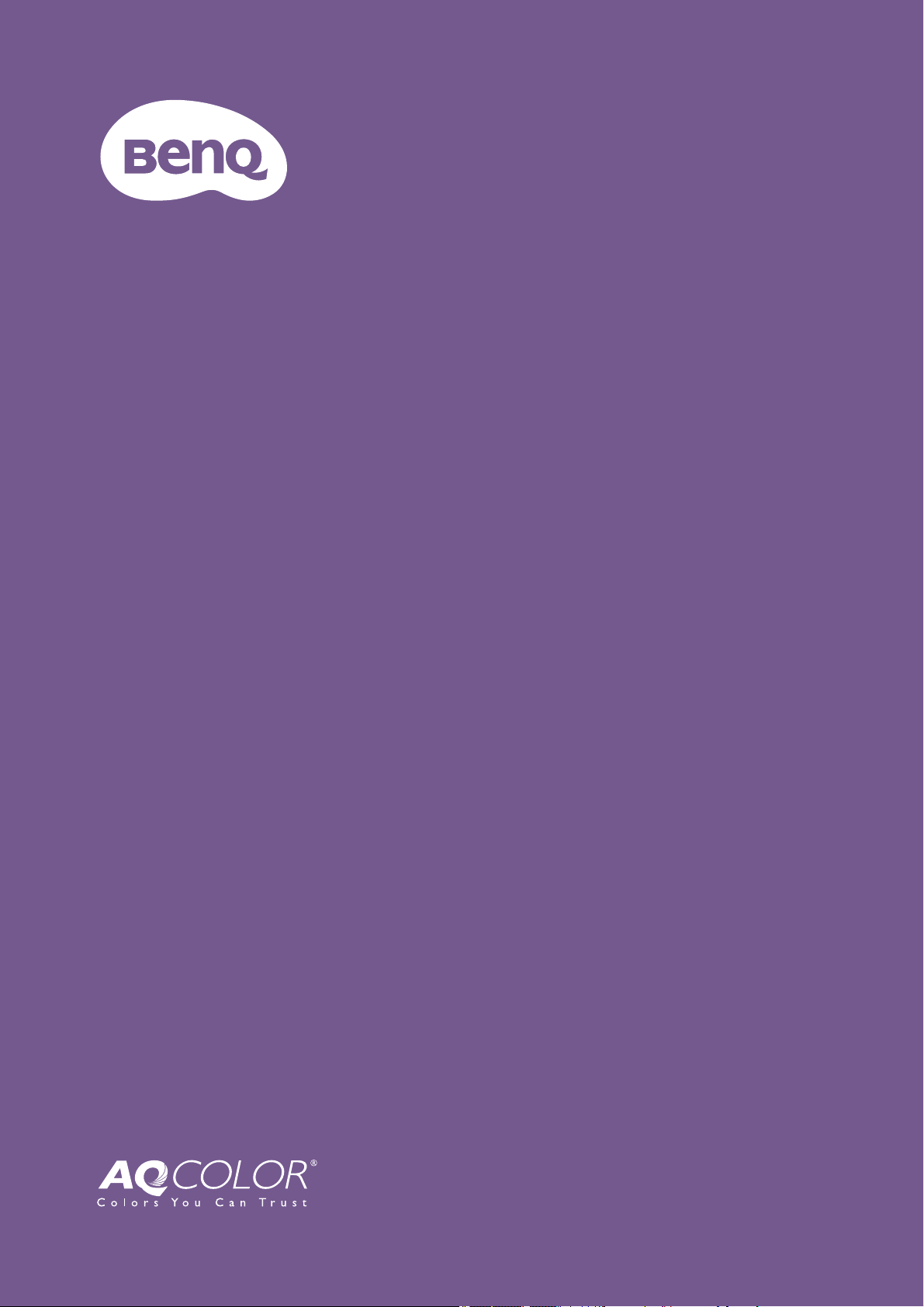
Monitor LCD
Manual de utilizare
Monitor PhotoVue pentru fotografiere profesionistă | Seria SW
Page 2
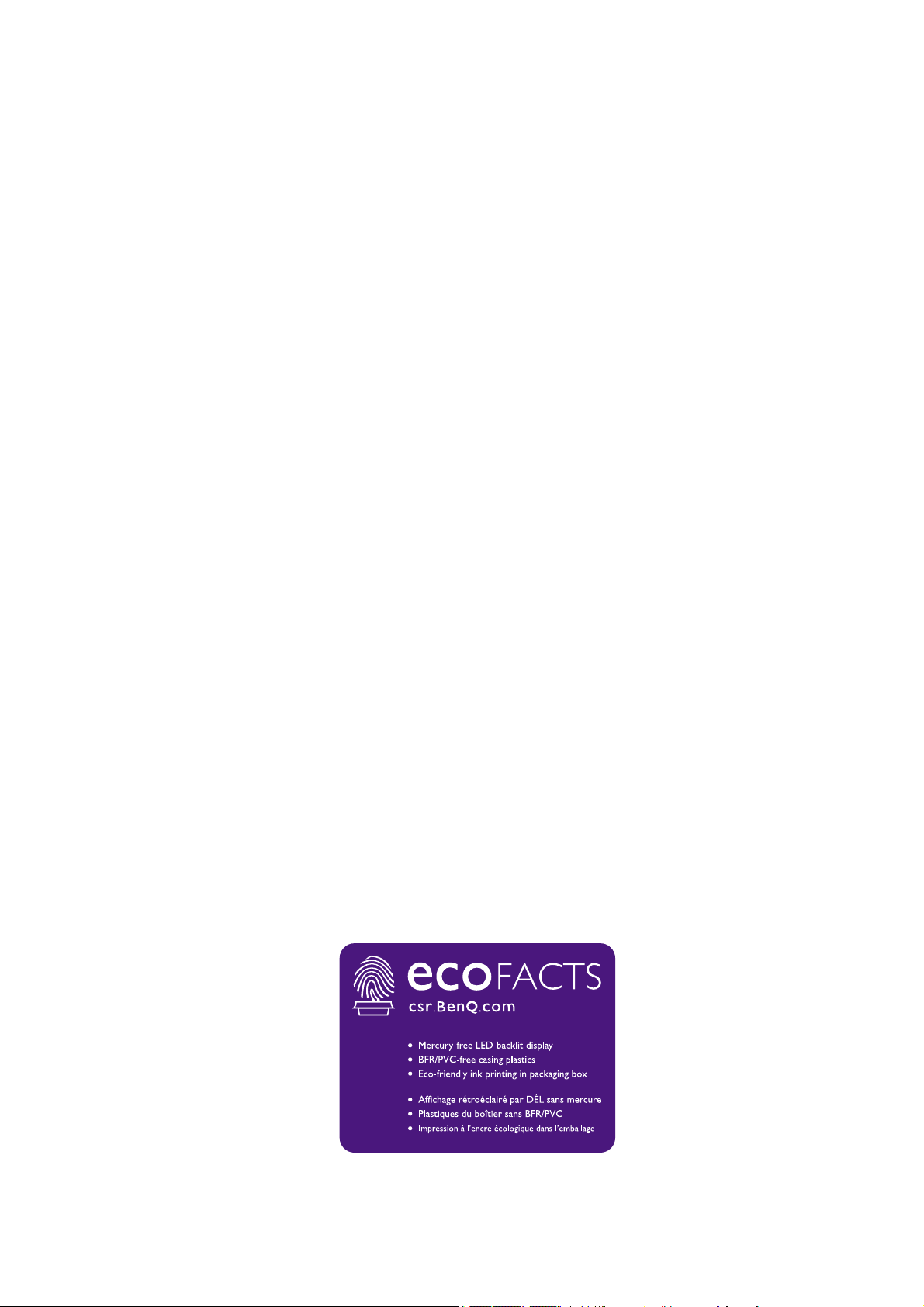
Drepturi de autor
Drepturi de autor © 2020 BenQ Corporation. Toate drepturile rezervate. Nici o parte a
acestei publicaţii nu poate fi reprodusă, transmisă, transcrisă, stocată într-un sistem de
indexare sau tradusă în orice limbă sau limbaj de programare, în orice formă şi prin
orice mijloace, electronice, mecanice, magnetice, optice, chimice, manuale sau altele
fără permisiunea scrisă a BenQ Corporation.
Precizări legale
BenQ Corporation nu oferă garanţii explicite sau implicite cu privire la cuprinsul
manualului şi nu garantează posibilitatea de vânzare sau de utilizare într-un anumit
scop. În plus, BenQ Corporation îşi rezervă dreptul de a revizui publicaţia şi de a
modifica periodic conţinutul acesteia, fără ca BenQ Corporation să aibă obligaţia de a
notifica pe cineva cu privire la aceste revizuiri sau modificări.
Performanţele funcţiei de eliminare a pâlpâirii pot fi afectate de factori externi cum ar fi
calitatea redusă a cablului, instabilitatea sursei de alimentare, interferenţa cu alte
semnale şi împământarea defectuoasă, fără limitare la factorii externi de mai sus.
(Valabil doar pentru modelele cu funcţie de eliminare a pâlpâirii.)
BenQ ecoFACTS
BenQ has been dedicated to the design and development of greener product as part of
its aspiration to realize the ideal of the "Bringing Enjoyment 'N Quality to Life" corporate
vision with the ultimate goal to achieve a low-carbon society. Besides meeting
international regulatory requirement and standards pertaining to environmental
management, BenQ has spared no efforts in pushing our initiatives further to
incorporate life cycle design in the aspects of material selection, manufacturing,
packaging, transportation, using and disposal of the products. BenQ ecoFACTS label
lists key eco-friendly design highlights of each product, hoping to ensure that
consumers make informed green choices at purchase. Check out BenQ's CSR Website
at http://csr.BenQ.com/ for more details on BenQ's environmental commitments and
achievements.
2
Page 3
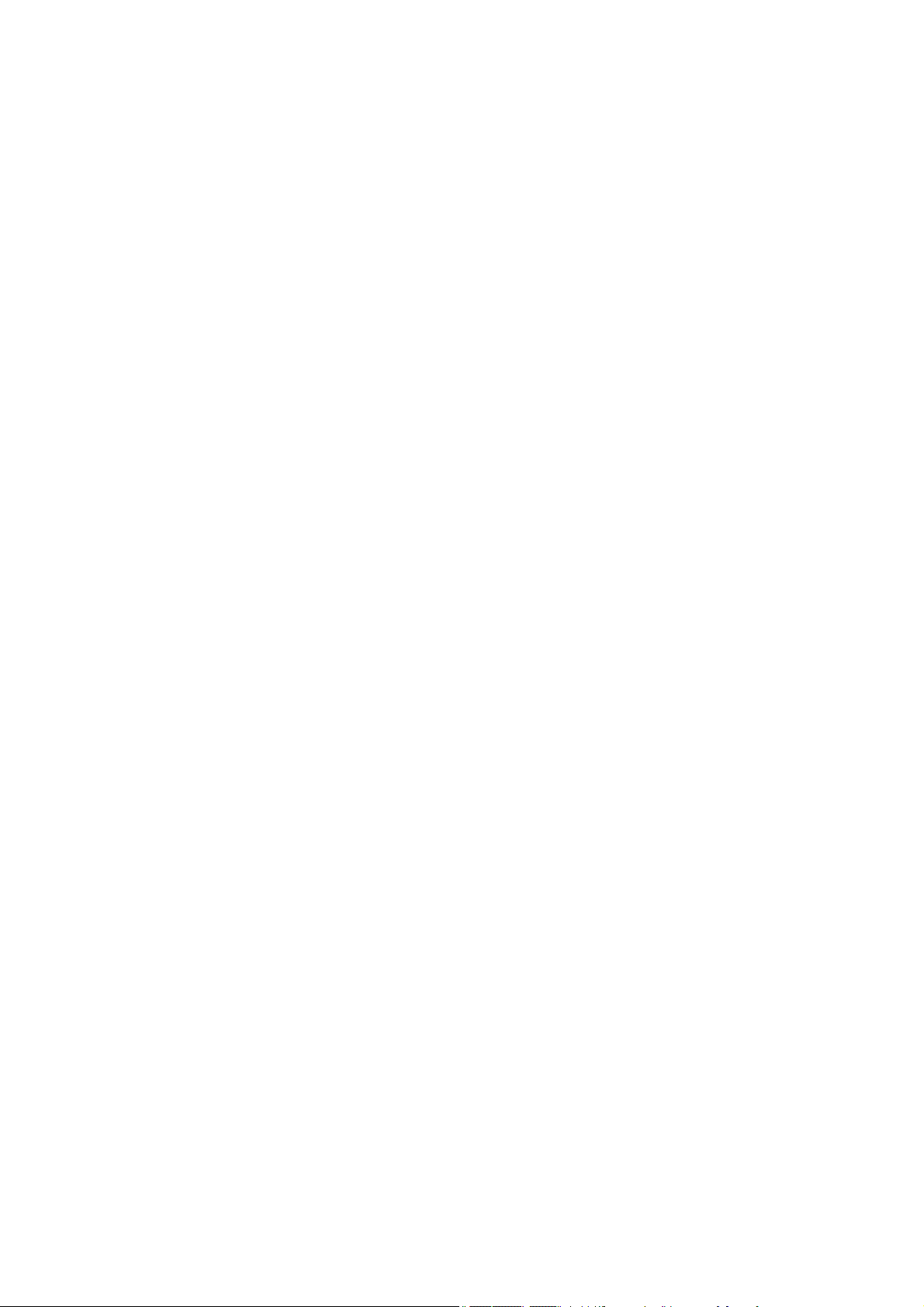
Asistenţă produs
Acest document îşi propune să furnizeze clienţilor cele mai actualizate şi corecte
informaţii, astfel că întreg conţinutul poate fi modificat din când în când, fără o notificare
prealabilă. Pentru cea mai recentă versiune a acestui document şi alte informaţii despre
produs, vizitaţi site-ul web. Fişierele disponibile variază în funcţie de model.
1. Verificaţi dacă computerul este conectat la Internet.
2. Vizitaţi site-ul web local la Support.BenQ.com. Structura şi conţinutul site-ului pot
varia în funcţie de regiune/ţară.
• Manual de utilizare şi documente conexe
• Drivere şi aplicaţii
• (Doar UE) Informații privind demontarea: Disponibile pe pagina de descărcare a
manualului de utilizare. Acest document este pus la dispoziție în conformitate cu
Regulamentul (UE) 2019/2021 privind repararea sau reciclarea produsului dvs. Contactați
întotdeauna serviciul local de relații cu clienții atunci când este vorba despre reparații în
perioada de garanție. Dacă doriți să reparați un produs ieșit din garanție, se recomandă să
apelați la personal calificat și să comandați piese de schimb de la BenQ, pentru a asigura
compatibilitatea. Nu demontați produsul decât dacă sunteți conștient de consecințe. Dacă
nu găsiți informațiile privind demontarea alături de produsul dvs., contactați serviciul local
de relații cu clienții, pentru asistență.
Software avansat
Pe lângă tehnologiile integrate şi caracteristicile disponibile pe acest produs, vi se pun
la dispoziţie mai multe aplicaţii software, pentru a spori şi extinde funcţionalitatea
produsului. Descărcaţi software-ul şi ghidul său de utilizare conform instrucţiunilor, de
pe site-ul web BenQ.
• Palette Master Element
Software-ul Palette Master Element simplifică procesul de calibrare şi realizează în mod
consecvent o reproducere fidelă a culorilor. Palette Master Element poate fi utilizat
pentru a regla fin motorul de culoare în anumite monitoare BenQ, fiind în totalitate
compatibil cu colorimetrele X-Rite/Datacolor.
Paper Color Sync
•
Software-ul
computer şi imprimantă, astfel încât rezultatul imprimării să fie previzibil.
Paper Color Sync ajută la sincronizarea setărilor de culoare între imagine,
Număr de înregistrare EPREL:
SW271C: 388979
SW321C: 343945
3
Page 4
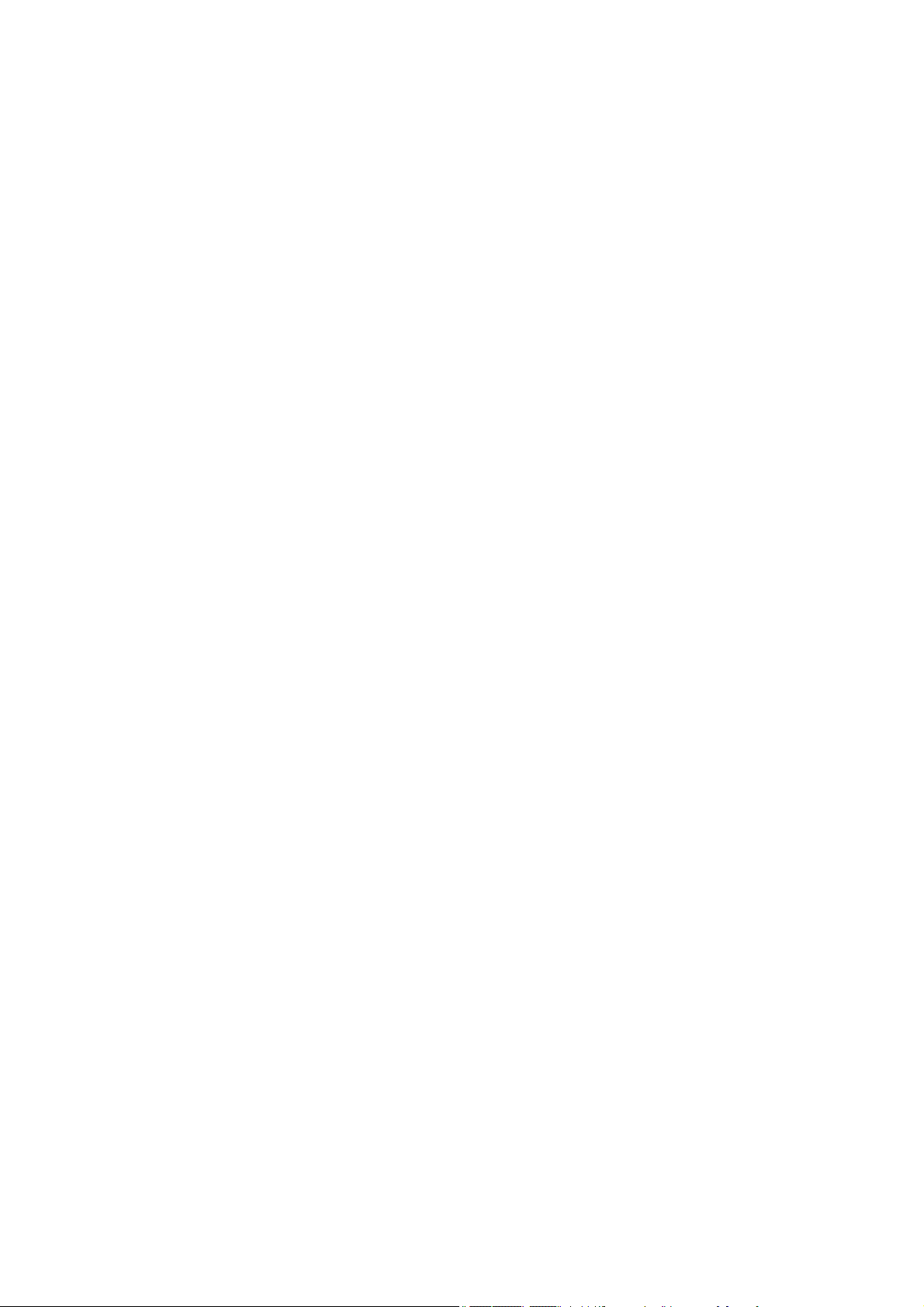
Index cu întrebări şi răspunsuri
Începeţi cu subiecte de interes pentru dvs.
Configurare
Cum se porneşte şi configurează monitorul?
Precauţii de siguranţă 6
Asamblarea componentelor monitorului 21
Reglarea înălţimii monitorului 35
Cum pot fi evitate luminile nedorite pe ecran?
Montarea parasolarului (etapă opţională) 30
Cum se reglează unghiul de vizionare al monitorului?
Reglarea unghiului de vizionare 37
Cum se montează parasolarul?
Instalarea în modul vedere 30
Instalarea în modul portret 32
Cum se montează pe perete monitorul?
Utilizarea setului de montare pe perete a monitorului 38
Calibrarea şi editarea imaginilor
Cum se calibrează monitorul?
Montarea parasolarului (etapă opţională) 30
Palette Master Element 3
Ce se poate face înainte de editarea foto?
Montarea parasolarului (etapă opţională) 30
Alegerea unui mod culoare potrivit 51
Reducerea la minimum a diferenţelor de culoare între ecran şi copia
tipărită (Paper Color Sync)
Ce se poate face înainte de post-producţia video?
Montarea parasolarului (etapă opţională) 30
Alegerea unui mod culoare potrivit 51
Utilizarea tehnologiei HDR 50
Lucrul cu dispozitive SDI 53
Cum se poate realiza cu uşurinţă consecvenţa culorilor între
ecran şi copia imprimată?
Reducerea la minimum a diferenţelor de culoare între ecran şi copia
tipărită (Paper Color Sync)
52
52
4
Page 5
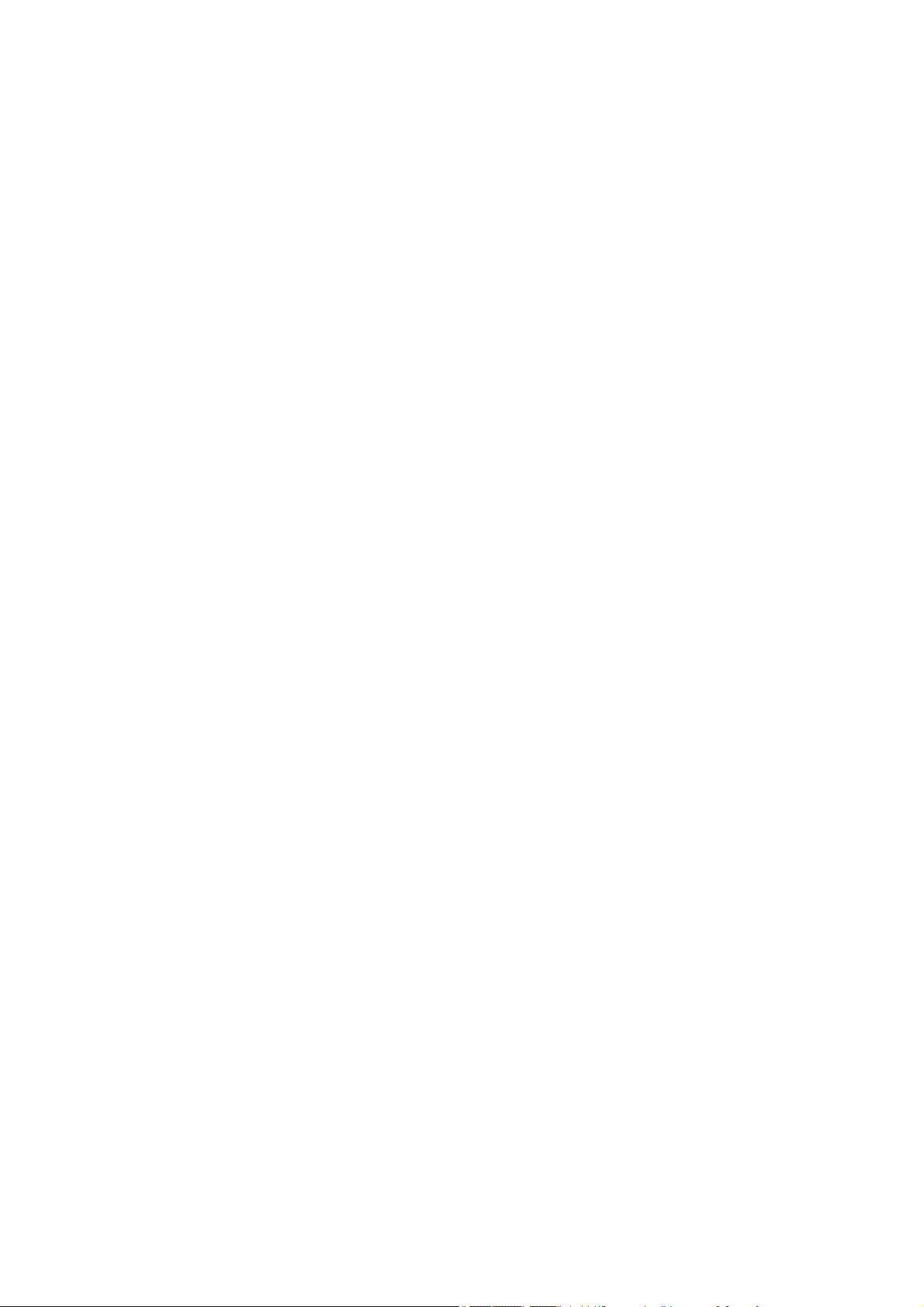
Sursa de intrare şi afişarea imaginii
Cum se comută între sursele de intrare?
Conectaţi cablul video PC. 23
Intrare 55
Cum se vizionează conţinut HDR?
Utilizarea tehnologiei HDR 50
Cum se vizualizează o imagine verticală pe monitor?
Rotirea monitorului 36
Cum se utilizează funcţia de ecran divizat a monitorului meu,
pentru a afişa imagini din două surse în acelaşi timp?
Afişează două surse în acelaşi timp (PIP/PBP) 52
Cum se reglează setările de culoare?
Operaţiuni de bază în meniu 48
Meniul Reglare culoare 57
Meniuri şi accesorii
Pot seta taste de acces rapid pentru meniurile sau funcţiile
utilizate frecvent?
Conectaţi Hotkey Puck G2 la monitor. 25
Hotkey Puck G2 şi operaţiunile de bază 46
Personalizarea tastelor de acces rapid 50
Cum se utilizează meniul OSD?
Operaţiuni de bază în meniu 48
Navigarea în meniul principal 54
Ce opţiuni de meniu sunt disponibile pentru fiecare mod de
culoare?
Opţiuni de meniu disponibile pentru fiecare mod de culoare 61
Îmi pot încărca dispozitivul la portul USB-C™ al monitorului?
Alimentare de la portul USB-C™ al monitorului dvs. 20
Întreţinere şi asistenţă produs
Cum se curăţă monitorul?
Întreţinere şi curăţare 7
Curăţarea ecranului LCD (Doar pentru SW321C) 9
Cum se păstrează monitorul neutilizat o perioadă lungă de
timp?
Demontarea suportului şi bazei 28
Întreţinere şi curăţare 7
Am nevoie de asistenţă suplimentară.
Asistenţă produs 3
Reparaţii 7
5
Page 6
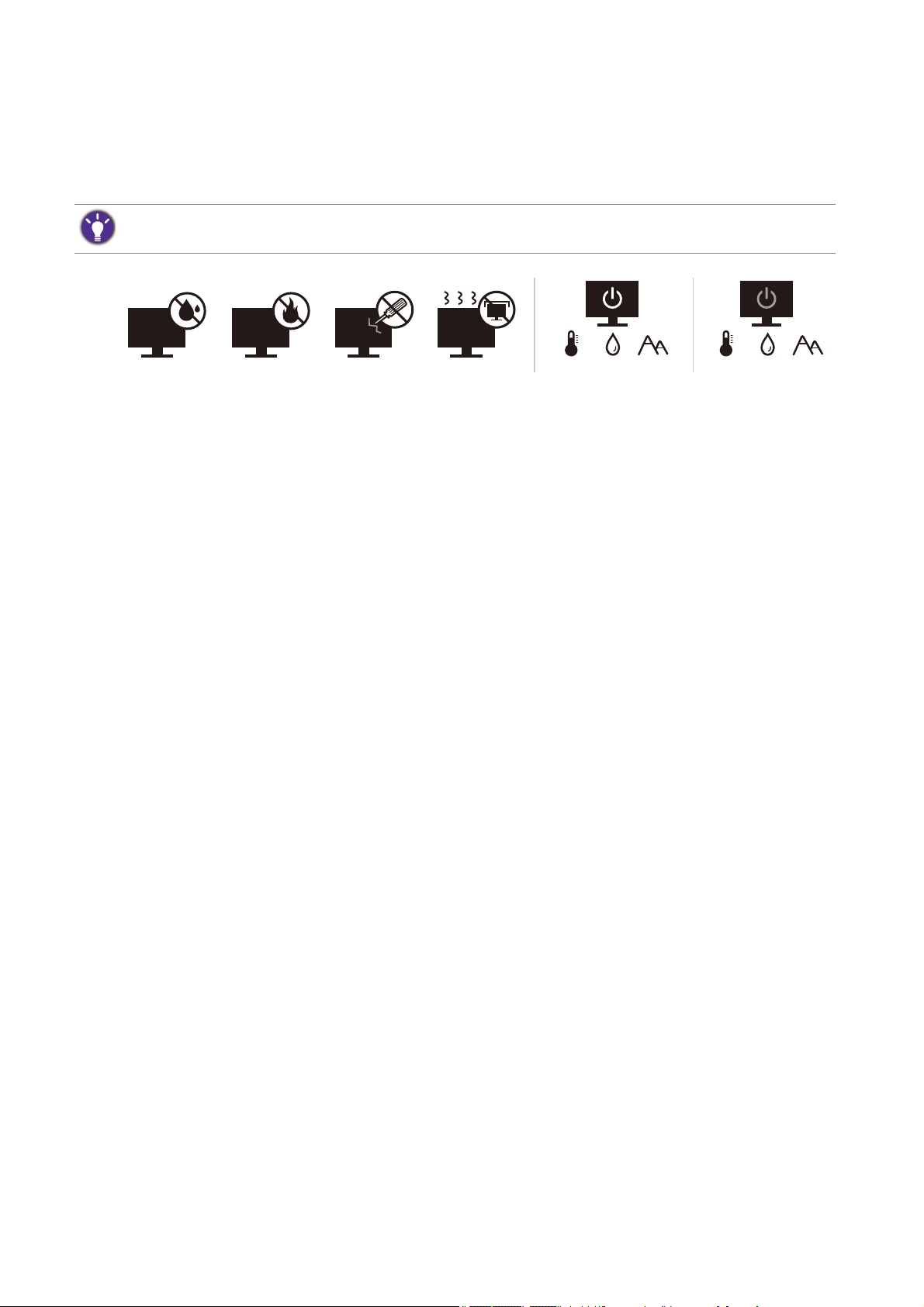
Precauţii de siguranţă
10-90% 0-3000m0-40°C 10-60% 0-12000m-20-60°C
Siguranţa alimentării cu energie electrică
Respectaţi aceste instrucţiuni de siguranţă pentru aobţine performanţe optime şi a prelungi durata de
funcţionare a monitorului.
• Fişa c.a. izolează acest echipament de sursa de alimentare c.a.
• Cablul de alimentare funcţionează ca dispozitiv de întrerupere a alimentării
echipamentului conectabil la priză. Priza trebuie să se afle în apropierea
echipamentului şi să fie uşor accesibilă.
• Acest produs trebuie alimentat cu tipul de energie electrică indicat pe eticheta
inscripţionată. Dacă aveţi nelămuriri cu privire la tipul energiei electrice disponibile,
contactaţi reprezentantul sau compania de distribuţie a energiei electrice.
• Echipamentul conectabil de tip A şi clasa I trebuie conectat la împământare.
• Trebuie folosit un cablu de alimentare aprobat, mai mare sau egal cu H03VV-F sau
H05VV-F, 2G sau 3G, 0,75mm2.
• Utilizaţi numai cablul de alimentare furnizat de BenQ. Nu utilizaţi niciodată un cablu de
alimentare care pare să fie deteriorat sau întrerupt.
• (Dacă este furnizată o telecomandă) EXISTĂ UN RISC DE EXPLOZIE DACĂ
BATERIA ESTE ÎNLOCUITĂ CU UN MODEL GREŞIT. ELIMINAI BATERIILE UZATE
RESPECTÂND INSTRUCŢIUNILE.
Pentru modele cu adaptor:
• Folosiţi numai adaptorul de alimentare furnizat împreună cu monitorul LCD. Utilizarea
unui alt tip de adaptor este periculoasă şi/sau va provoca funcţionarea defectuoasă.
• Asiguraţi o ventilare suficientă în jurul adaptorului atunci când îl folosiţi împreună cu
aparatul sau pentru a încărca bateria. Nu acoperiţi adaptorul de alimentare cu hârtii
sau cu alte obiecte care reduc capacitatea de răcire. Nu folosiţi adaptorul de
alimentare dacă acesta se află într-o geantă.
• Conectaţi adaptorul de alimentare la o sursă de alimentare corespunzătoare.
• Nu încercaţi să reparaţi adaptorul de alimentare. Acesta nu conţine piese ce pot fi
reparate. Înlocuiţi-l dacă este deteriorat sau expus la umezeală în exces.
6
Page 7
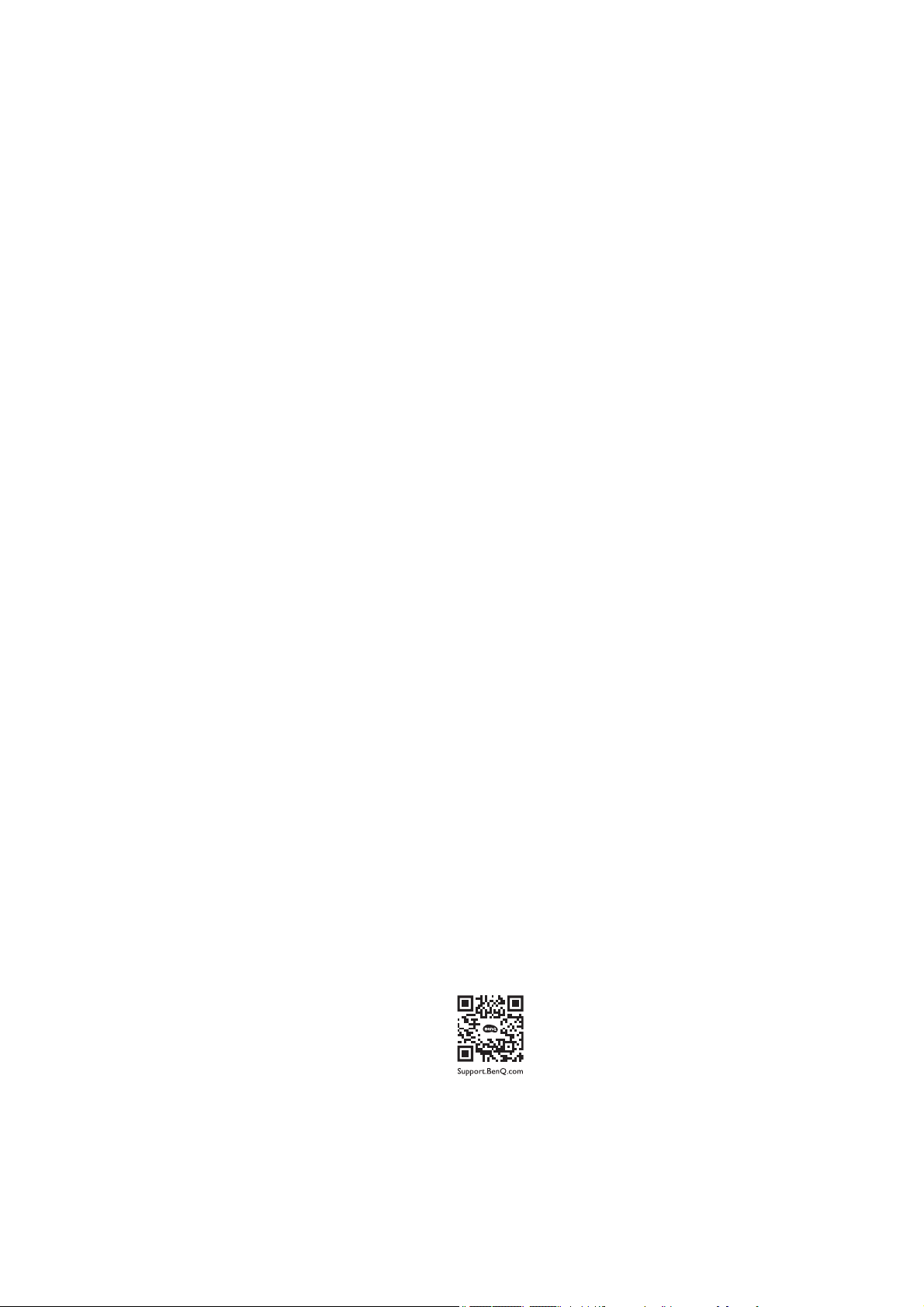
Întreţinere şi curăţare
• Nu aşezaţi monitorul cu faţa în jos direct pe podea sau pe un birou. În caz contrar, pot
să apară zgârieturi pe suprafaţa panoului.
• Înainte de utilizare, echipamentul trebuie fixat de structura clădirii.
• (Pentru modelele care acceptă montarea pe perete sau tavan)
• Montaţi monitorul şi setul de montare a monitorului pe un perete plan.
• Asiguraţi-vă că peretele şi consola de montare pe perete standard (cumpărată separat)
sunt suficient de rezistente pentru a susţine greutatea monitorului.
• Opriţi monitorul LCD şi scoateţi-l din priză înainte de a deconecta cablurile conectate la
acesta.
• Deconectaţi întotdeauna produsul de la priză înainte de a-l curăţa. Curăţaţi suprafaţa
monitorului LCD folosind o lavetă neabrazivă, care nu lasă scame. Nu utilizaţi agenţi
de curăţare lichizi, cu aerosoli, pentru sticlă sau cu conţinut de alcool.
• (Doar pentru SW321C) Pentru a curăţa ecranul monitorului, consultaţi „Curăţarea
ecranului LCD (Doar pentru SW321C)“ la pagina 9, pentru detalii.
• Fantele şi deschiderile din spatele şi din partea superioară a carcasei asigură
ventilaţia. Acestea nu trebuie blocate sau acoperite. Monitorul nu trebuie amplasat în
apropierea sau deasupra unui radiator sau a unor surse de căldură şi nu trebuie
încastrat decât dacă se asigură o ventilare corespunzătoare.
• Nu aşezaţi obiecte grele pe monitor, pentru a evita riscul vătămării corporale sau
deteriorarea monitorului.
• Vă recomandăm să păstraţi cutia şi ambalajul pentru a le folosi în viitor la transportul
monitorului.
• Pentru informaţii despre puterea nominală, data fabricaţiei şi marcajele de identificare,
consultaţi eticheta produsului.
Reparaţii
• Nu încercaţi să reparaţi personal acest produs, deoarece prin demontarea capacelor
vă puteţi expune la tensiuni periculoase şi la alte riscuri. În cazul unor evenimente de
tipul celor menţionate mai sus sau a oricăror alte accidente, cum ar fi scăparea sau
bruscarea monitorului, apelaţi la personal calificat pentru efectuarea reparaţiilor.
• Pentru asistenţă suplimentară, contactaţi magazinul de unde aţi achiziţionat produsul
sau vizitaţi site-ul web local, de la Support.BenQ.com.
7
Page 8
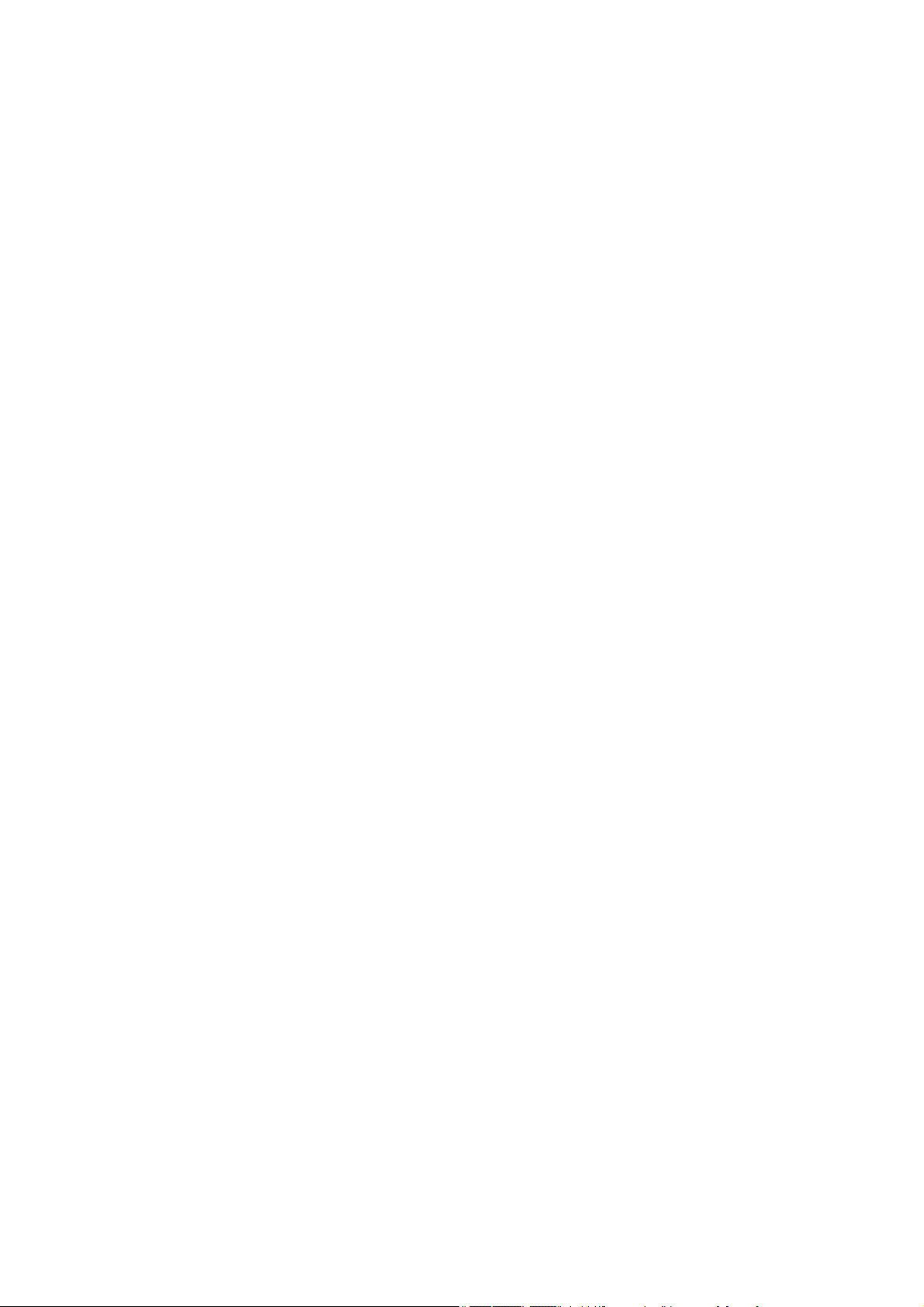
Atenţie
• Între monitor şi ochii dvs. trebuie păstrată o distanţă de aproximativ 50 ~ 70 cm
(20 ~ 28 inchi).
• Privitul la ecran o perioadă lungă de timp oboseşte ochii şi poate deteriora vederea.
Odihniţi-vă ochii timp de aproximativ 5 ~ 10 minute pentru fiecare 1 oră de utilizare a
produsului.
• Reduceţi suprasolicitarea ochilor focalizând pe obiecte aflate la mare distanţă.
• Clipitul frecvent şi exerciţiile pentru ochi împiedică uscarea ochilor.
8
Page 9
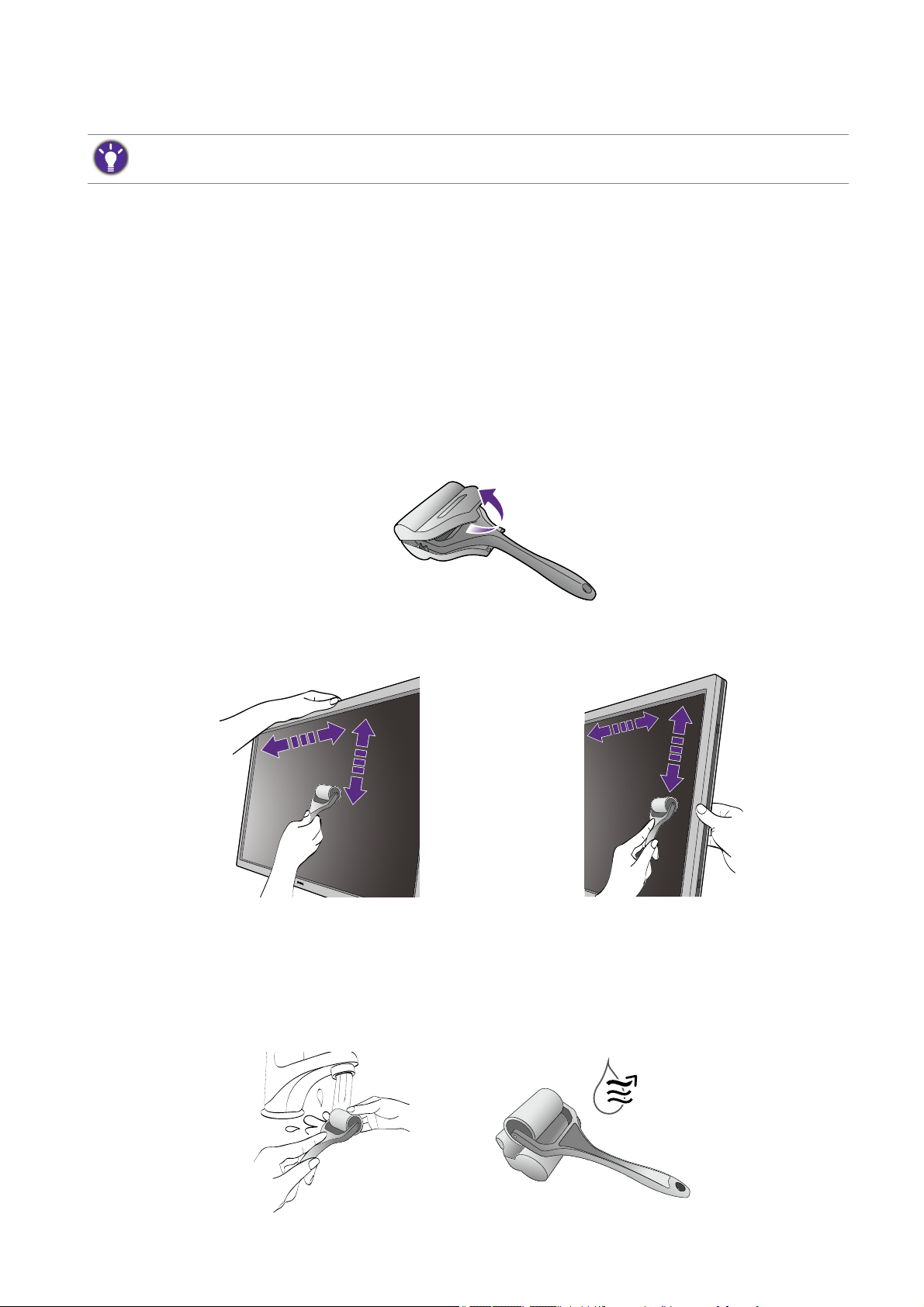
Curăţarea ecranului LCD (Doar pentru SW321C)
Respectaţi aceste instrucţiuni de siguranţă pentru aobţine performanţe optime şi a prelungi durata de
funcţionare a monitorului.
Datorită stratului special cu care este acoperit panoul, petele şi amprentele de pe
ecranul monitorului pot ieşi în evidenţă. Vă rugăm să respectaţi instrucţiunile, pentru a
curăţa corespunzător suprafaţa ecranului.
Utilizarea rolei de curăţare a ecranului (recomandat)
În ambalajul produsului a fost inclusă o rolă de curăţare a ecranului. Se recomandă cu
tărie utilizarea rolei furnizate, pentru curăţarea ecranului monitorului dvs. Este un
produs ecologic, acesta fiind reutilizabil, lavabil şi fără lichid.
1. Deconectaţi monitorul de la priză înainte de a-l curăţa.
2. Scoateţi rola din cutia sa. Asiguraţi-vă că pe suprafaţa rolei nu există resturi
ascuţite, pentru a evita zgârierea ecranului.
3. Deplasaţi uşor rola peste zona pătată a ecranului. Ajută la îndepărtarea prafului, a
amprentelor şi a petelor de pe ecranul monitorului. Țineţi de marginea monitorului
evitând să aplicaţi o forţă excesivă asupra ecranului.
Întreţinere şi depozitare
• Este posibil ca după câteva utilizări rola să se murdărească, aceasta ne mai putând să
cureţe adecvat ecranul. Spălaţi-o sub jet de apă şi, dacă este nevoie, îndepărtaţi cu
mâna resturile de pe rolă. Păstraţi-o într-un loc răcoros, până când se usucă.
Asiguraţi-vă că este complet uscată, înainte de următoarea utilizare.
9
Page 10
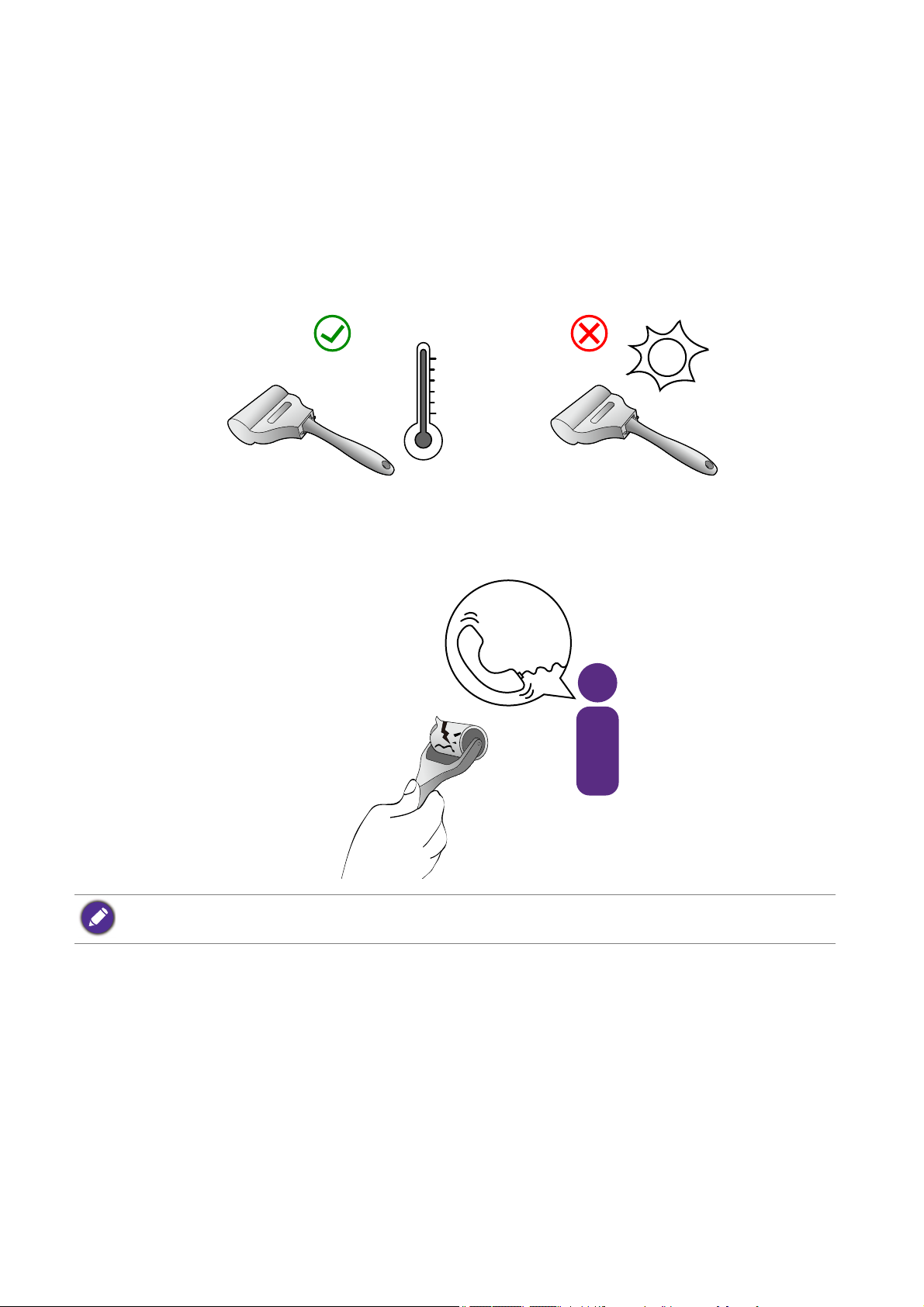
• Nu folosiţi föhnul pentru a usca rola.
°C ~ 40°C
BenQ Service
• Nu încercaţi să curăţaţi rola cu o cârpă umedă sau şerveţel, deoarece fibrele se pot
prinde de rolă, astfel încât aceasta este posibil să nu mai poată curăţa corespunzător
ecranul monitorului.
• Nu lăsaţi rola în lumina directă a soarelui. Țineţi-o la distanţă de sursele de căldură
(precum radiatoare, calorifere, sobe etc.)
• Rola trebuie utilizată şi depozitată în intervalul de temperaturi 0°C - 40°C. Dacă nu
este utilizată timp îndelungat, puneţi rola înapoi în cutia sa.
• Dacă ecranul monitorului nu poate fi curăţat cu rola, chiar dacă aceasta a fost bine
spălată, contactaţi serviciul local de asistenţă clienţi, pentru a verifica disponibilitatea
unei noi role.
Dacă scăpaţi din greşeală rola, este posibil ca de siliconul rolei să se agaţe praf sau mici resturi ascuţite.
Spălaţi-o şi uscaţi-o, înainte de utilizare.
10
Page 11
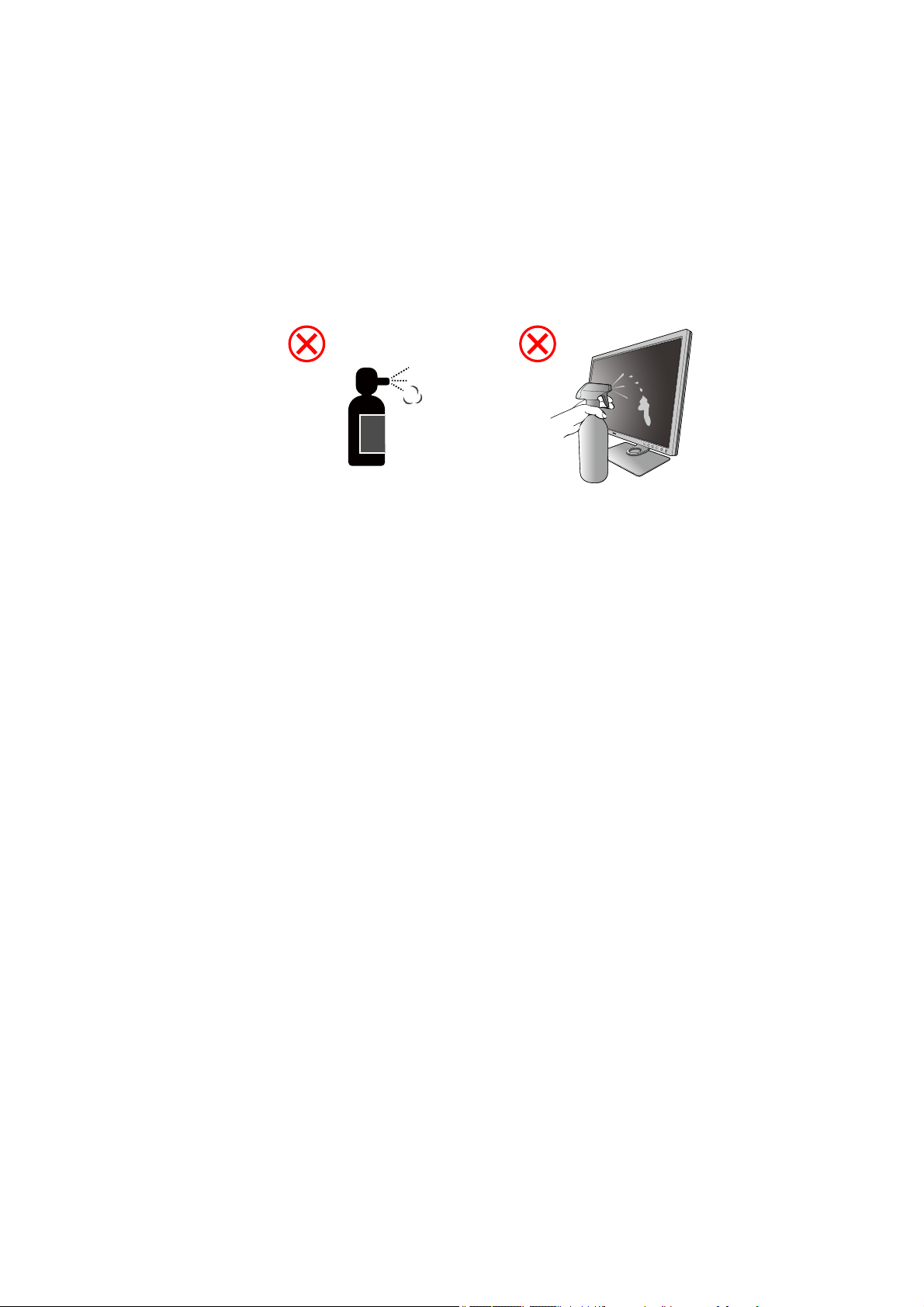
Utilizarea unui curăţător de ecran (achiziţionat separat)
Alcohol
• Folosiţi şerveţele de curăţare a ecranului care au fost umezite în prealabil şi nu conţin
alcool. Puteţi şterge cu uşurinţă petele de grăsime şi amprentele.
• Folosiţi un pachet de curăţare a ecranului care să nu conţină alcool. Pulverizaţi pe
cârpa din microfibră ce a fost furnizată cu pachetul de curăţare a ecranului, apoi
ştergeţi petele de pe ecran.
• Asiguraţi-vă să nu pătrundă lichid în spaţiul dintre ecran şi ramă. Lichidele pătrunse în
interiorul monitorului pot provoca scurtcircuite.
11
Page 12
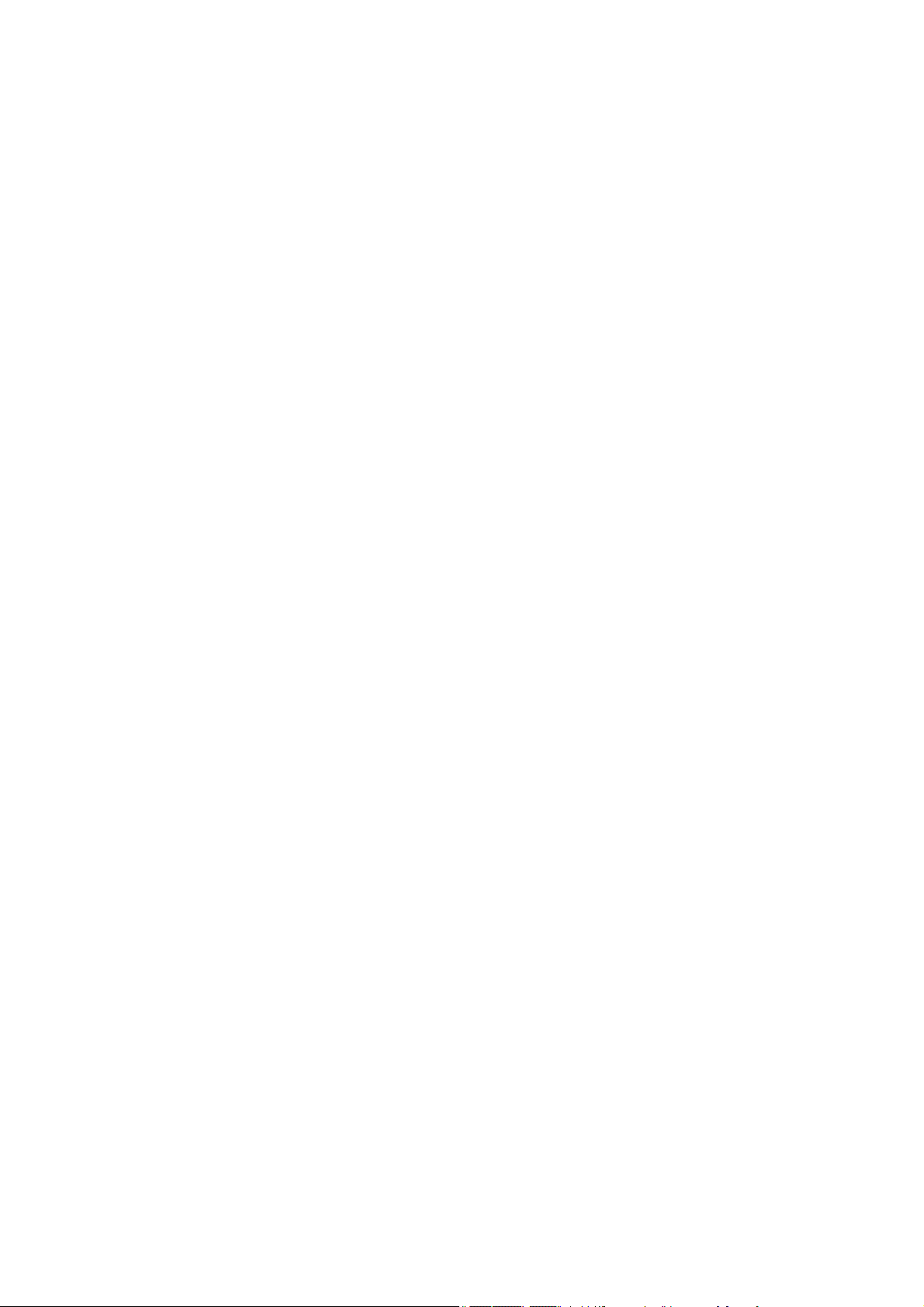
Cuprins
Drepturi de autor ............................................................................................. 2
Asistenţă produs ............................................................................................. 3
Software avansat ........................................................................................................ 3
Index cu întrebări şi răspunsuri ....................................................................... 4
Precauţii de siguranţă ..................................................................................... 6
Curăţarea ecranului LCD (Doar pentru SW321C) .......................................... 9
Utilizarea rolei de curăţare a ecranului (recomandat) ................................................. 9
Utilizarea unui curăţător de ecran (achiziţionat separat) ...........................................11
Noţiuni de bază ............................................................................................. 14
Prezentarea monitorului ................................................................................ 17
Vedere frontală.......................................................................................................... 17
Vedere din spate....................................................................................................... 17
Porturi de intrare şi ieşire ..........................................................................................18
Conectarea ................................................................................................................19
Asamblarea componentelor monitorului ....................................................... 21
Demontarea suportului şi bazei .................................................................................28
Montarea parasolarului (etapă opţională) ................................................................. 30
Reglarea înălţimii monitorului ....................................................................................35
Rotirea monitorului .................................................................................................... 36
Reglarea unghiului de vizionare................................................................................ 37
Utilizarea setului de montare pe perete a monitorului ...............................................38
Obţineţi performanţe maxime de la monitorul BenQ ..................................... 39
Descărcarea driverului monitorului LCD de pe Internet ............................................ 39
Instalarea monitorului pe un computer nou ...............................................................40
Actualizarea monitorului pe un computer existent .................................................... 41
Instalarea pe sisteme Windows 10 ........................................................................... 42
Instalarea pe sisteme Windows 8 (8.1) .....................................................................43
Instalarea pe sisteme Windows 7 ............................................................................. 44
Reglarea monitorului ..................................................................................... 45
Panoul de comandă .................................................................................................. 45
Hotkey Puck G2 şi operaţiunile de bază ...................................................................46
Operaţiuni de bază în meniu ..................................................................................... 48
Personalizarea tastelor de acces rapid .....................................................................50
Utilizarea tehnologiei HDR........................................................................................ 50
Reglarea culorii afişajului .......................................................................................... 51
Reglarea modului de afişare ..................................................................................... 51
Alegerea unui mod culoare potrivit............................................................................ 51
Afişează două surse în acelaşi timp (PIP/PBP) ........................................................ 52
12
Page 13
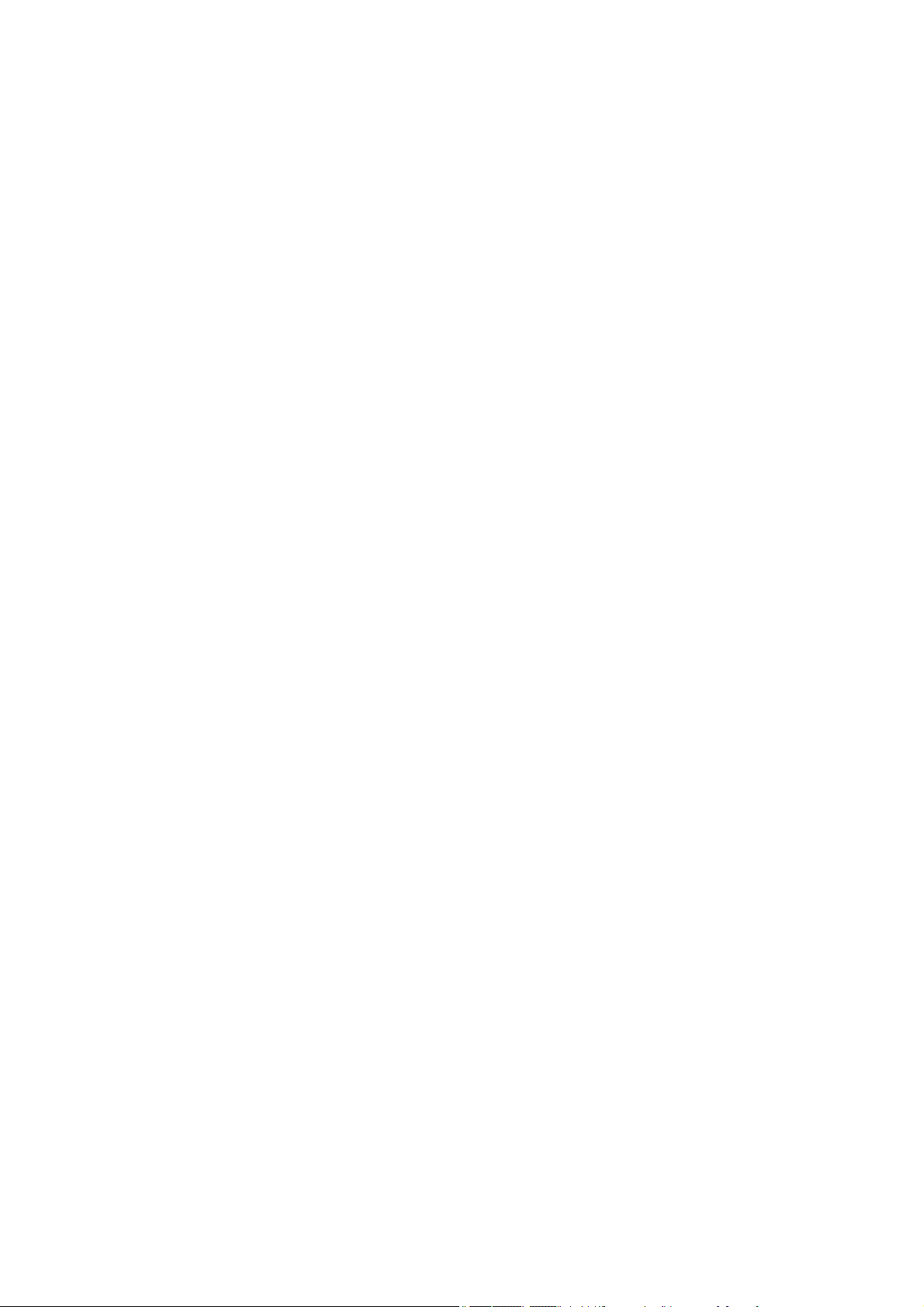
Selectarea sursei video în modul PIP/PBP............................................................... 52
Reducerea la minimum a diferenţelor de culoare între ecran şi copia tipărită
(Paper Color Sync).................................................................................................... 52
Lucrul cu dispozitive SDI........................................................................................... 53
Navigarea în meniul principal ....................................................................... 54
Meniul Afişaj ..............................................................................................................55
Meniul Reglare culoare .............................................................................................57
Meniu PIP/PBP .........................................................................................................62
Meniul Sistem ............................................................................................................64
Meniu Tastă control. ..................................................................................................68
Depanare ...................................................................................................... 70
Întrebări frecvente (FAQ) .......................................................................................... 70
Aveţi nevoie de ajutor suplimentar?.......................................................................... 72
11/13/20
SW321-EM-V1
13
Page 14
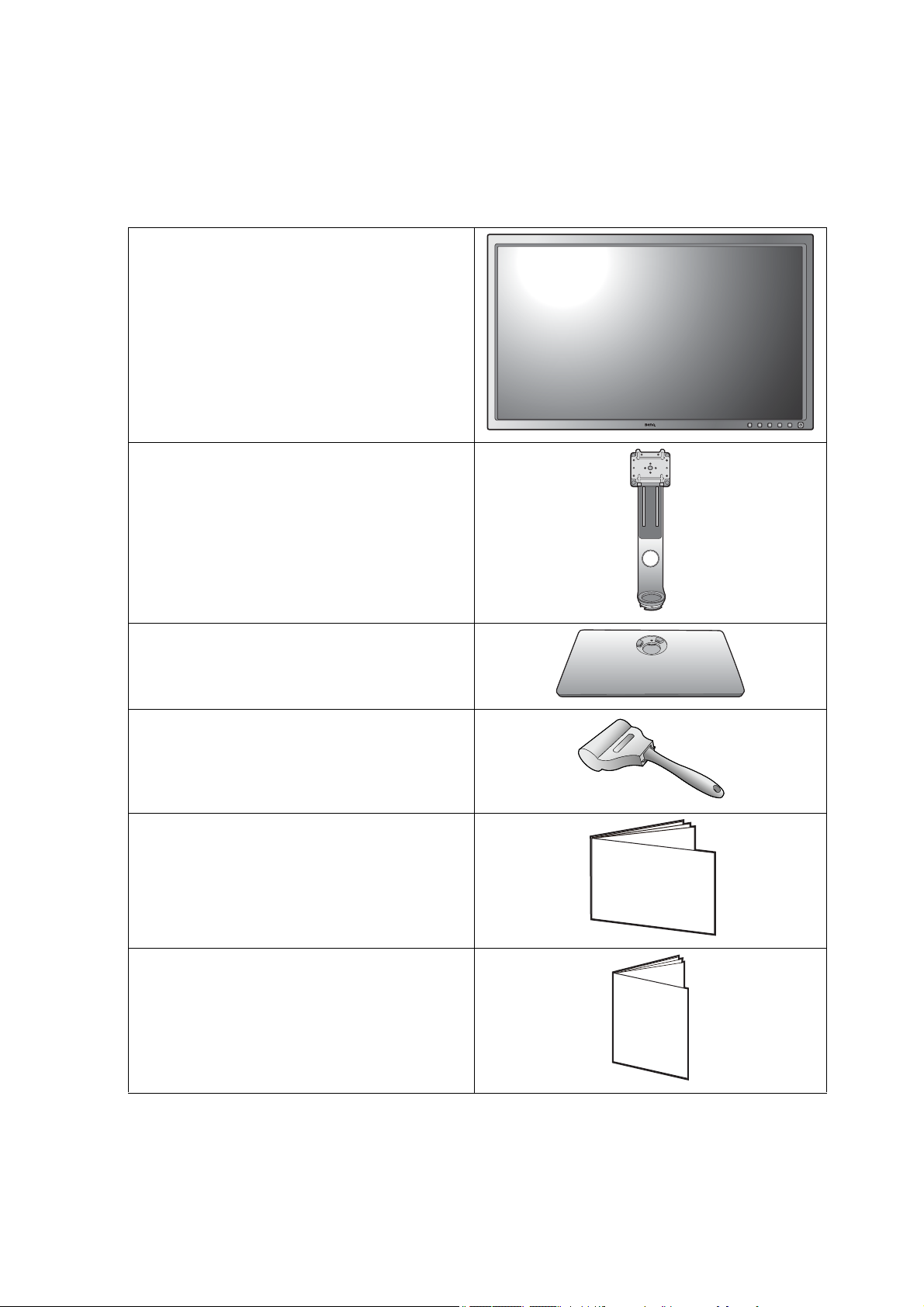
Noţiuni de bază
Quick Start Gu
ide
Safety
Instructions
La despachetarea produsului, verificaţi dacă următoarele articole sunt prezente. Dacă
unul din articole lipseşte sau este deteriorat, contactaţi magazinul de la care aţi
achiziţionat produsul pentru a-l înlocui.
Monitor LCD BenQ
Suport monitor
Baza monitorului
Rolă de curăţare a ecranului
(Doar pentru SW321C)
Ghiduri de utilizare rapidă
(SW321C: O copie ataşată la ecranul
monitorului, iar cealaltă inclusă în
ambalaj.
SW271C: O singură copie în ambalaj.)
Informaţii importante privind siguranţa
dvs
14 Noţiuni de bază
Page 15
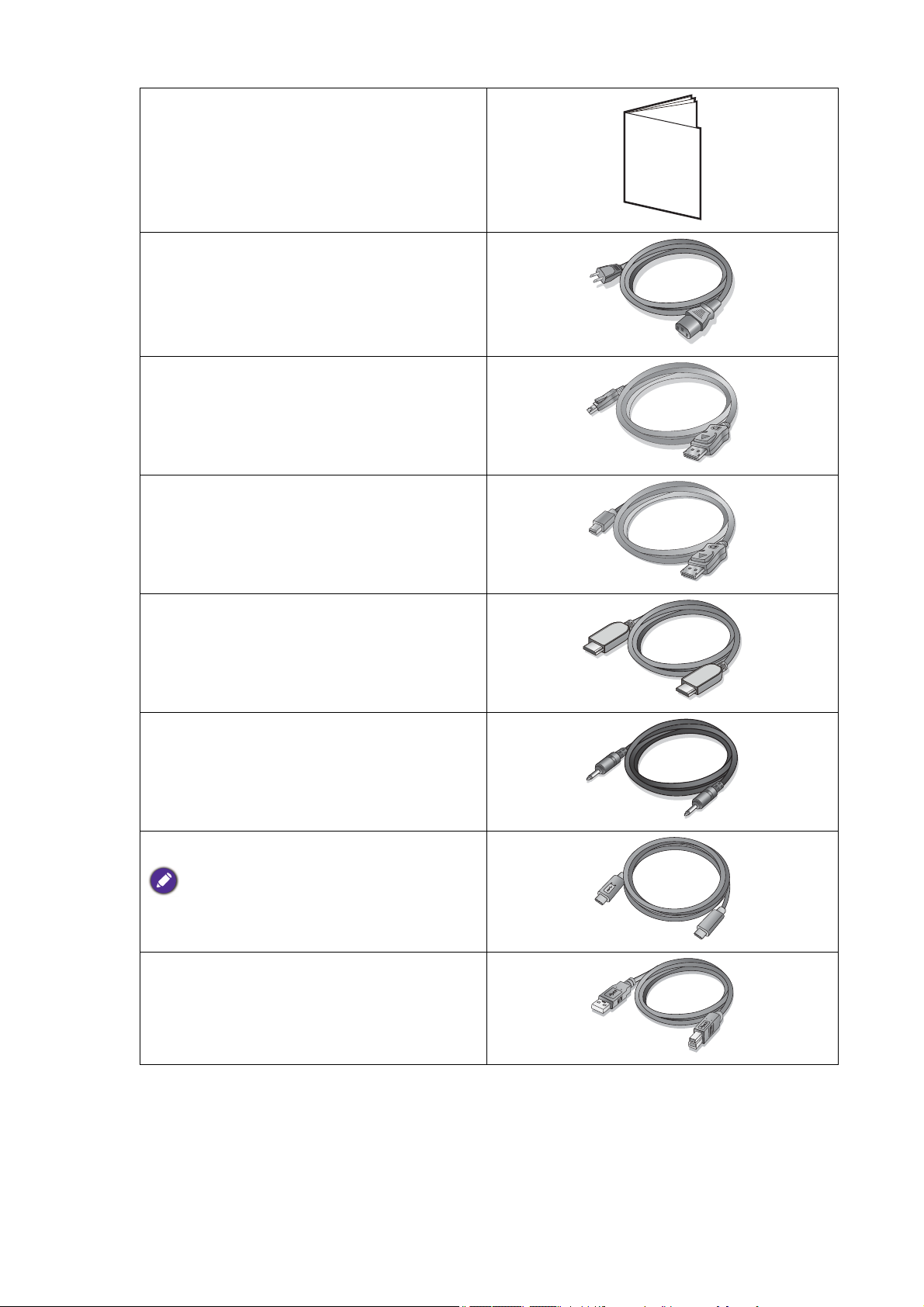
Declaraţii de reglementare
Cablu de alimentare
(Imaginea poate fi diferită de produsul
furnizat în zona dumneavoastră.)
Cablu video: DP
(Accesoriu opţional)
Cablu video: DP la mini DP
(Accesoriu opţional)
Regulatory
Statements
Cablu video: HDMI
Cablu audio
(Accesoriu opţional)
Cablu USB: USB-C™
Pentru a asigura calitatea transmisiei de
date, se recomandă utilizarea cablului
USB-C™ furnizat.
Cablu USB
15 Noţiuni de bază
Page 16
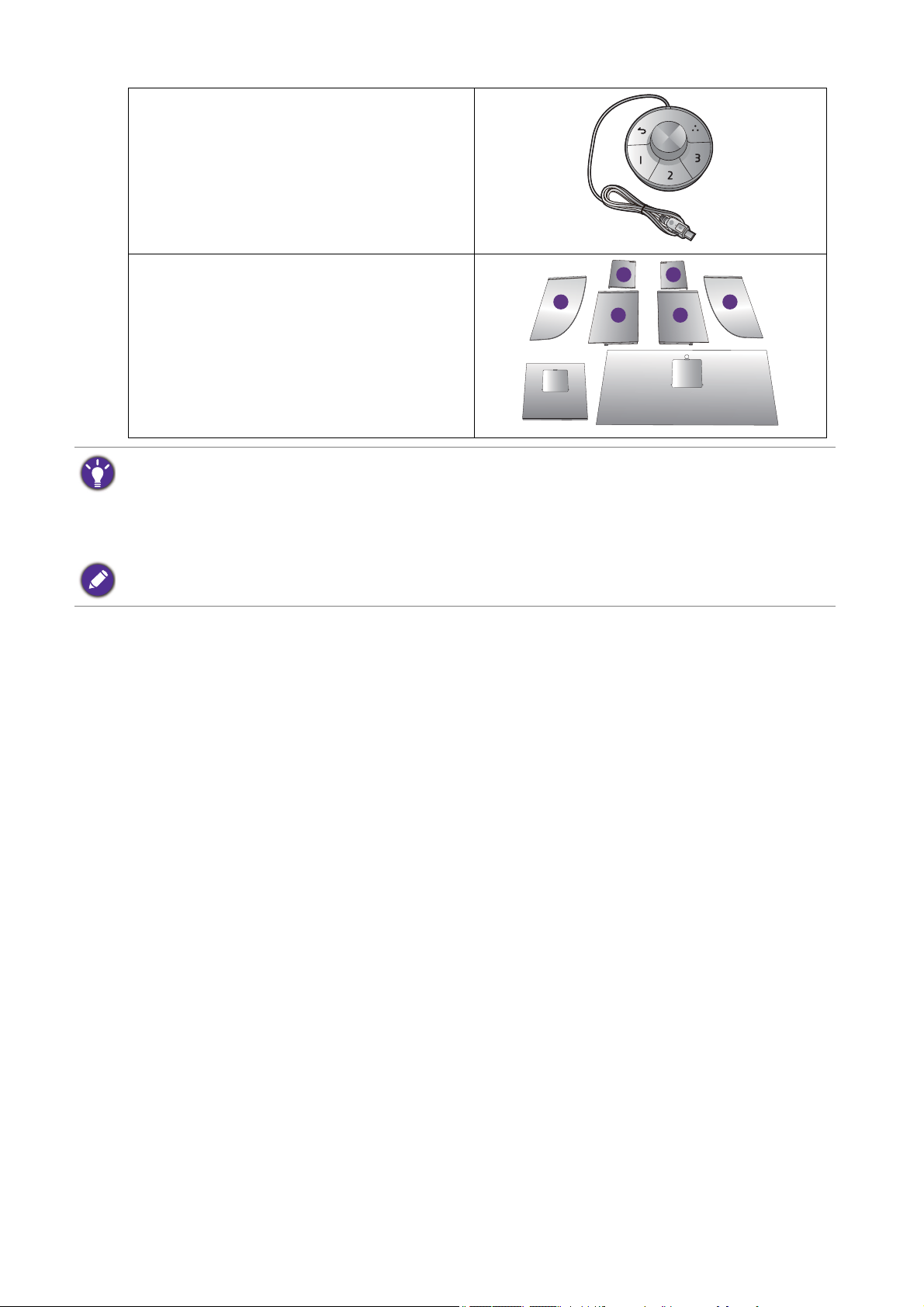
Hotkey Puck G2
L2
Lt
L1
R2
Rt
R1
Parasolar
• Accesoriile disponibile şi imaginile prezentate aici pot să difere faţă de conţinutul şi produsul furnizat
în regiunea dvs. Conţinutul pachetului poate fi modificat fără notificare prealabilă. Cablurile care nu
sunt furnizate împreună cu produsul pot fi achiziţionate separat.
• Vă recomandăm să păstraţi cutia şi ambalajul pentru a le folosi în viitor la transportul monitorului.
Ambalajul din spumă inclus este ideal pentru protejarea monitorului în timpul transportului.
Nu lăsaţi produsul şi accesoriile la îndemâna copiilor mici.
16 Noţiuni de bază
Page 17
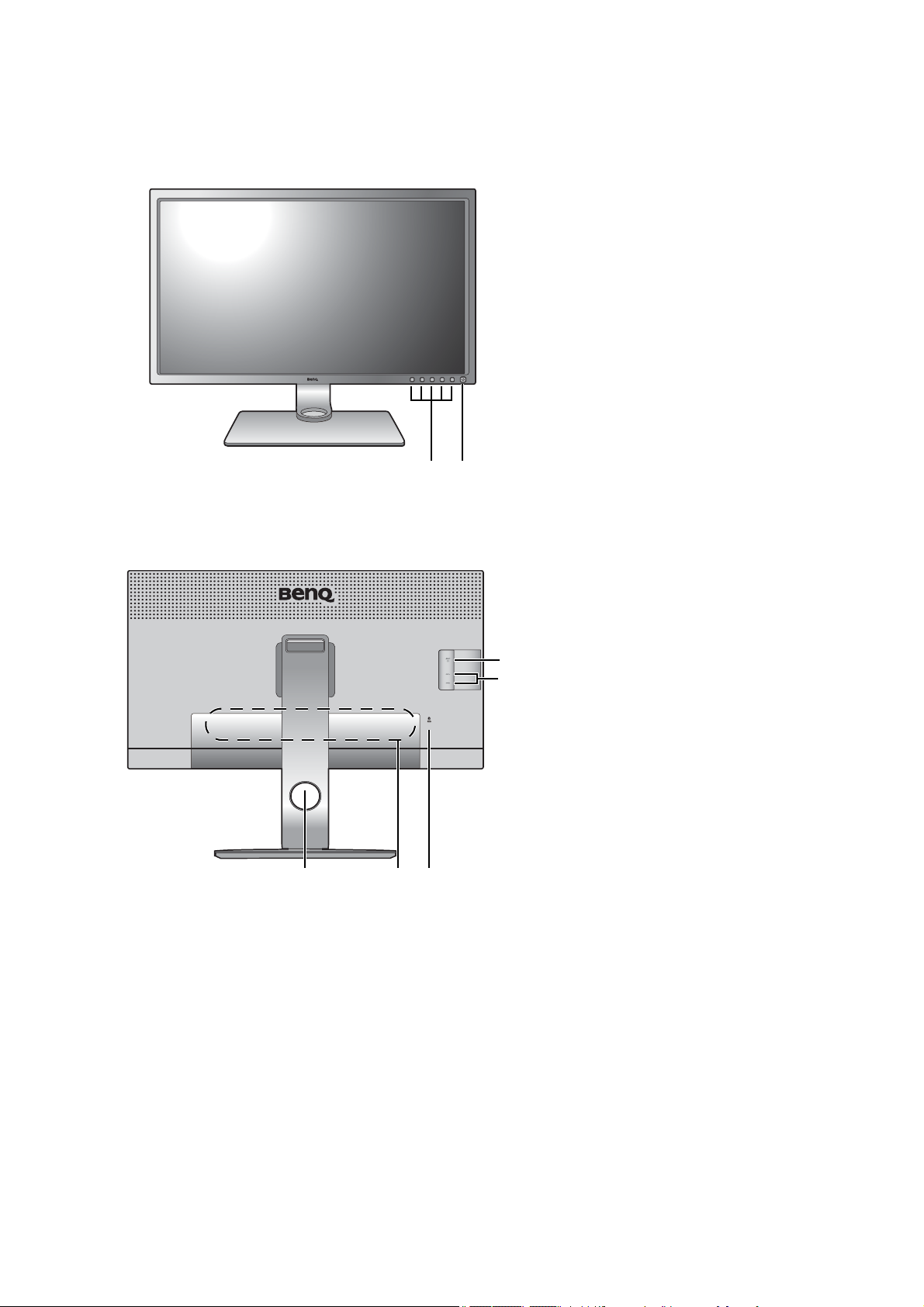
Prezentarea monitorului
12
35
6
7
4
Vedere frontală
Vedere din spate
1. Butoane de comandă
2. Buton pornit/oprit
3. Orificiu pentru administrarea
cablurilor
4. Porturi de intrare şi ieşire
5. Fantă blocaj Kensington
6. Porturi USB (downstream;
conexiune spre dispozitive
USB)
7. Fantă card SD
17 Prezentarea monitorului
Page 18
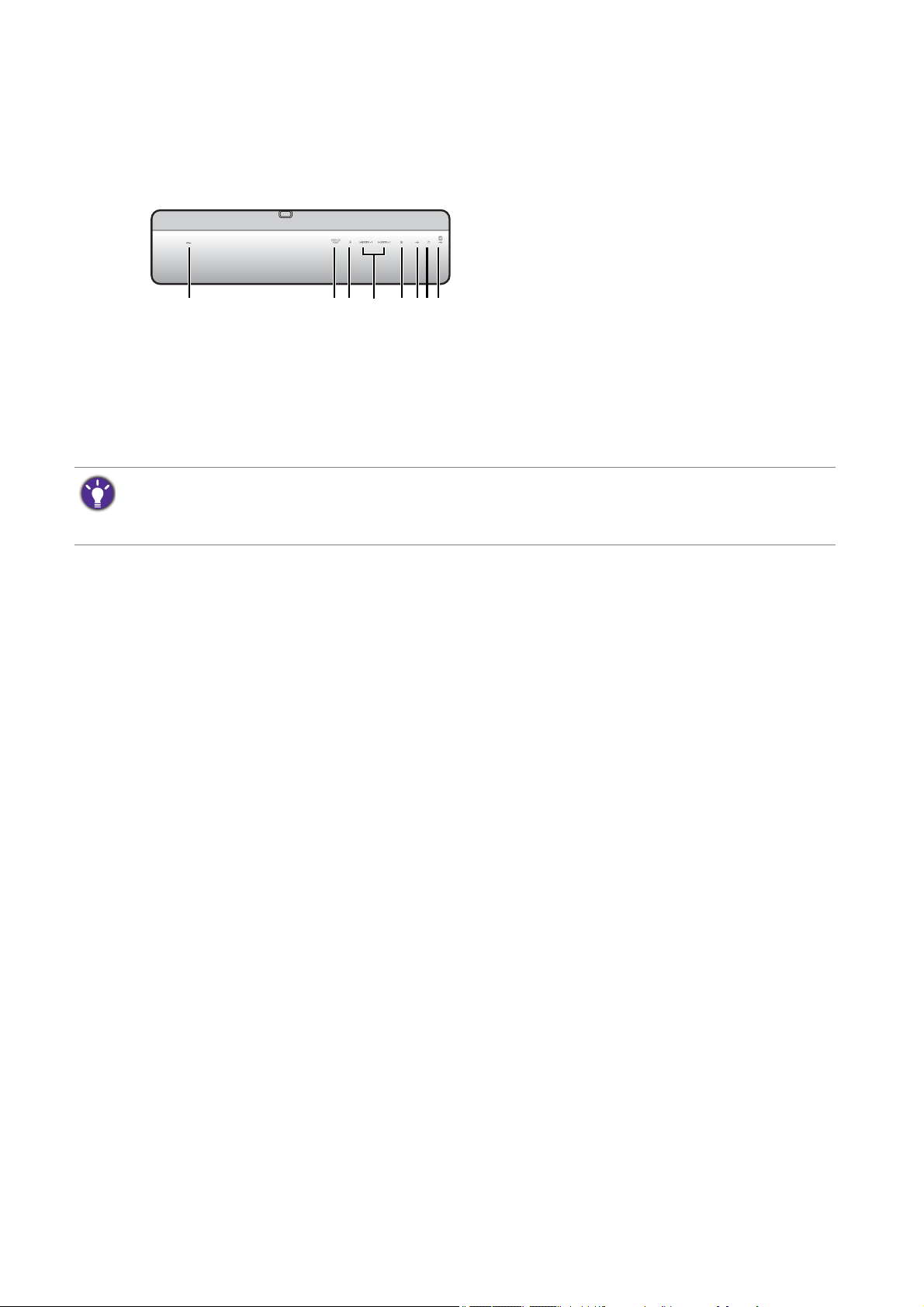
Porturi de intrare şi ieşire
12346785
Porturile de intrare şi ieşire disponibile pot varia în funcţie de modelul achiziţionat.
Pentru detalii, consultaţi site-ul web pentru specificaţiile produsului.
1. Mufă de intrare pentru alimentare c.a.
2. Port de service
3. Mufă Hotkey Puck G2
4. Mufă HDMI
5. Mufă DisplayPort
6. Port USB-C™
7. Mufă pentru căşti
8. Porturi USB (upstream; conexiune
spre PC)
• În funcţie de specificaţiile produsului, temporizarea şi rezoluţia acceptate pot varia.
• Schema de mai sus poate varia în funcţie de model.
• Imaginea poate fi diferită de produsul furnizat în zona dumneavoastră.
18 Prezentarea monitorului
Page 19
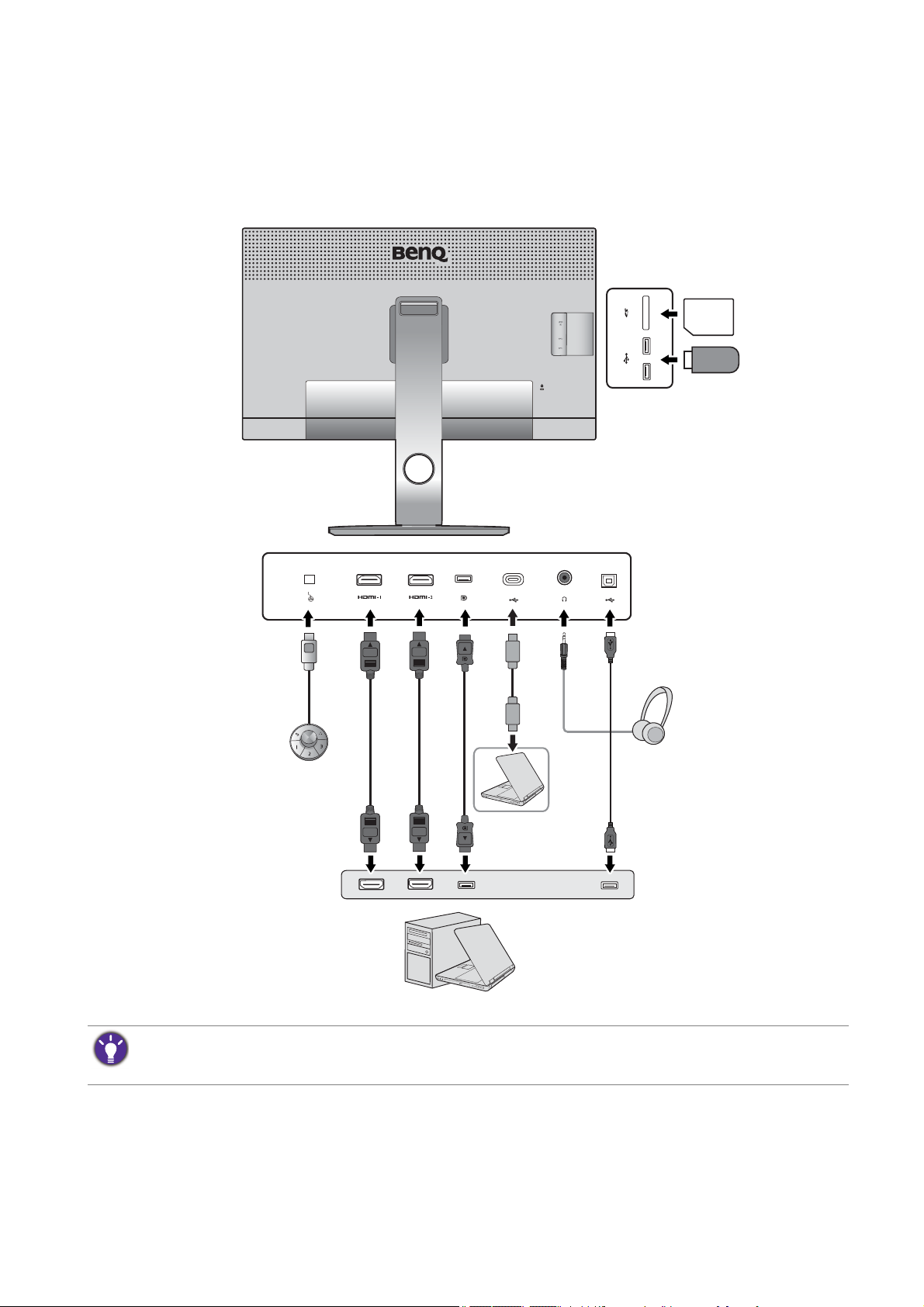
Conectarea
Difuzoare/
Căşti
Periferice USB
Card SD
PC/Notebook
Hotkey Puck G2
Ilustraţiile următoare referitoare la conectare au doar rol orientativ. Cablurile care nu
sunt furnizate împreună cu produsul pot fi achiziţionate separat.
Pentru metode detaliate de conectare, vezi pagina 23 - 25.
Din cauza limitării impuse de tehnologia USB-C™, viteza de transmitere prin USB este influenţată doar
de rata de reîmprospătare selectată. Pentru informaţii suplimentare, consultaţi „Opţiuni pentru transferul
datelor prin USB-C™“ la pagina 67.
19 Prezentarea monitorului
Page 20
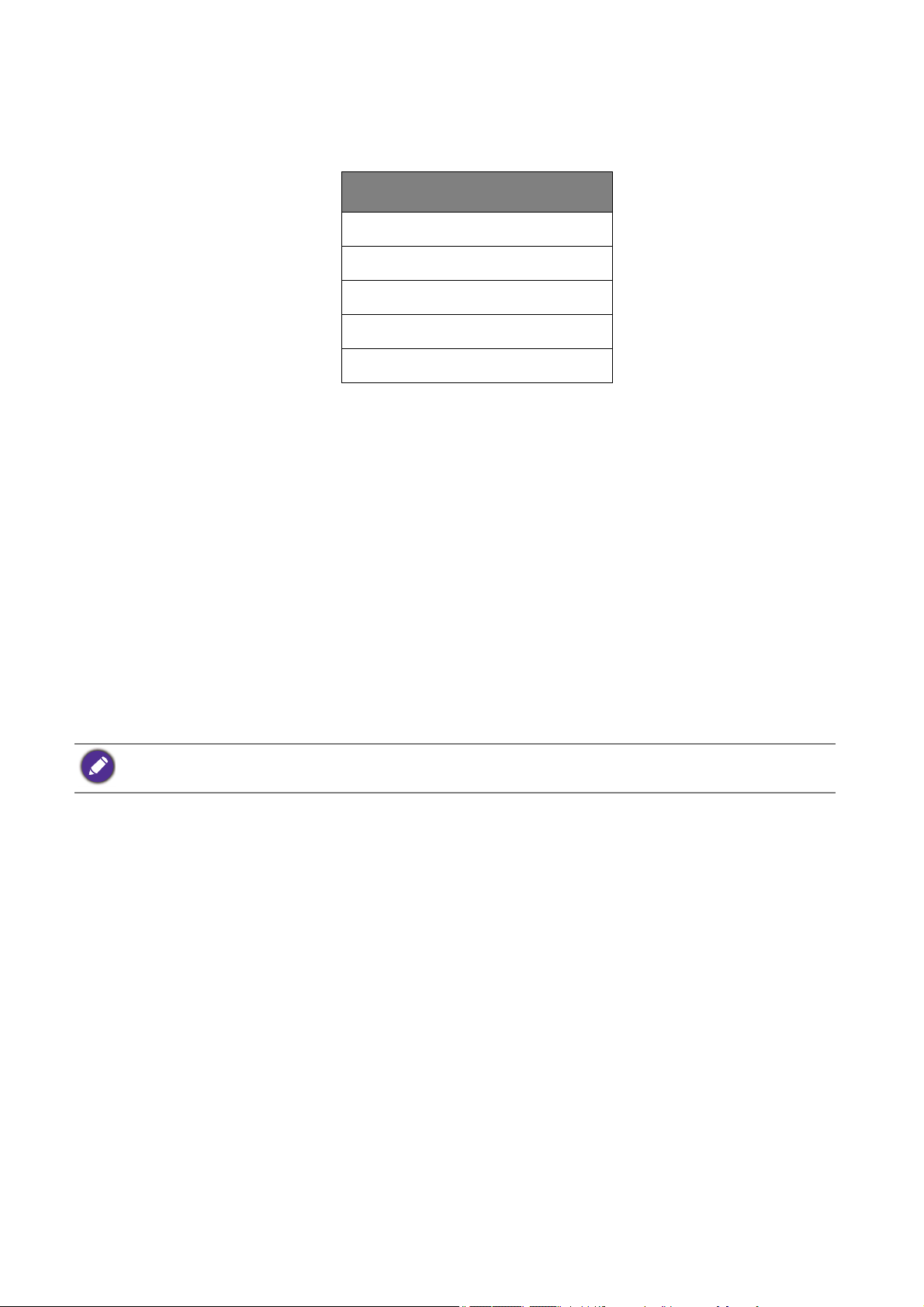
Alimentare de la portul USB-C™ al monitorului dvs.
Cu funcia de alimentare, monitorul dvs. alimentează dispozitivele USB-C™ conectate.
Alimentare prin USB-C™
5V / 3A
9V / 3A
12V / 3A
15V / 3A
20V / 3A
• Un dispozitiv conectat trebuie să fie dotat cu o mufă USB-C™ care suportă funcia de
încărcare prin alimentare USB.
• Dispozitivul conectat poate fi încărcare prin portul USB-C™, chiar i atunci când
monitorul se află în modul de economisire a energiei.(*)
• Puterea de alimentare prin USB este de maxim 60W. În cazul în care dispozitivul
conectat necesită mai mult de 60W pentru funcionare sau pentru pornire (atunci când
bateria este descărcată), folosii adaptorul de alimentare original furnizat împreună cu
dispozitivul.
• Informaiile se bazează pe criteriile de testare standard i sunt furnizate doar ca
referină. Compatibilitatea nu este garantată, deoarece mediile de utilizare variază. În
cazul în care este utilizat un cablu USB-C™ cumpărat separat, asiguraţi-vă că
respectivul cablu este autorizat de USB-IF şi dispune de funcţii complete, fiind
compatibil cu funcţiile de alimentare şi transfer video/audio/date.
*: Încărcarea prin USB-C™ în modul de economisire a energiei a motonitorului este disponibilă atunci
când funcia Trezire USB-C. Accesai Sistem > Trezire USB-C i selectai PORNIT.
20 Prezentarea monitorului
Page 21
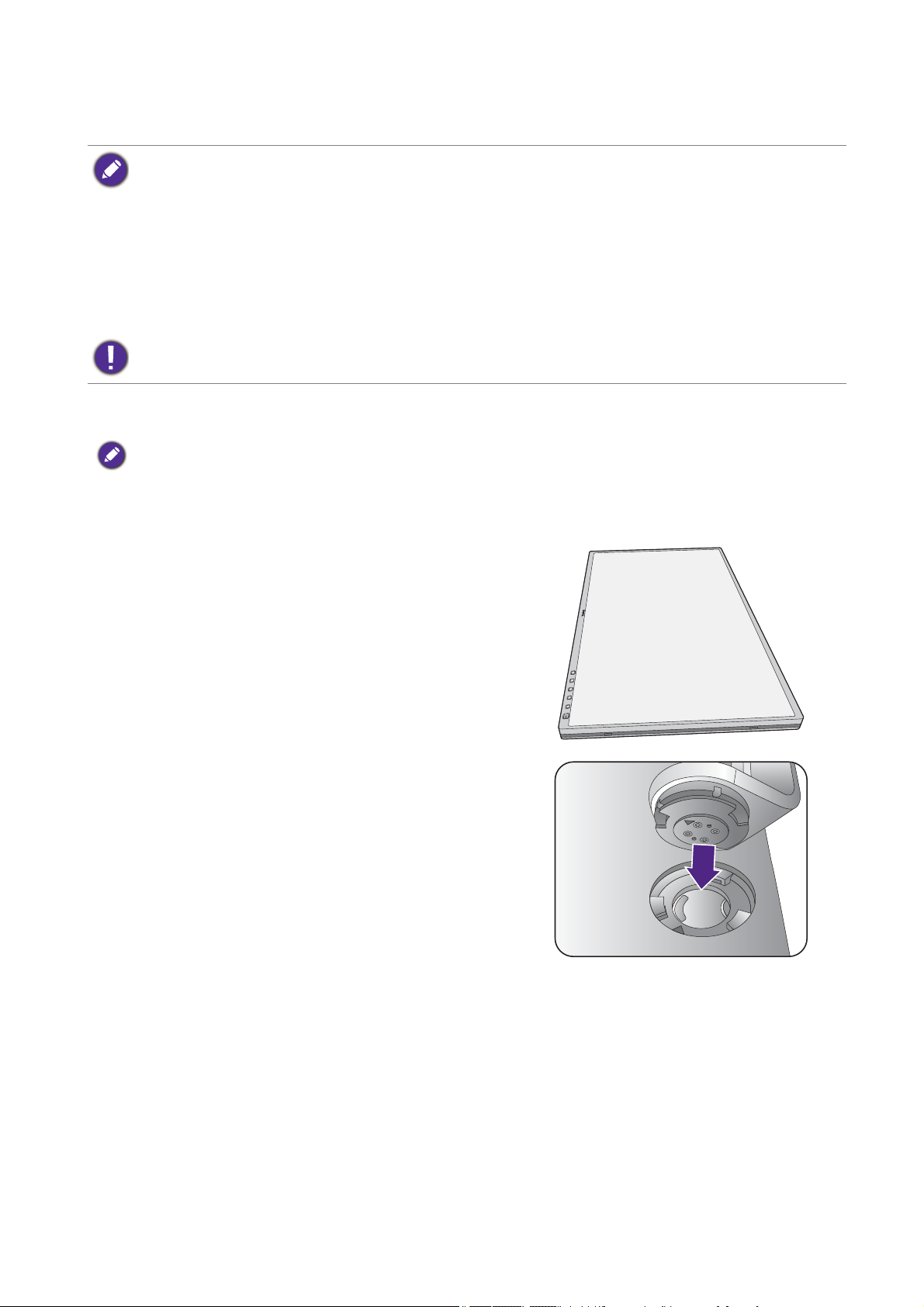
Asamblarea componentelor monitorului
Quick Start Guide
• În cazul în care computerul este pornit, trebuie să îl opriţi înainte de a continua.
Nu conectaţi monitorul la priză şi nu îl porniţi decât atunci când vi se solicită acest lucru.
• Ilustraţiile următoare au doar rol orientativ. Locaţia şi mufele de intrare şi ieşire disponibile pot varia în
funcţie de modelul achiziţionat. Pe lângă aceasta, este disponibil un Ghid de utilizare rapidă imprimat
ataşat la ecranul monitorului, doar pentru modelul SW321C.
• Temporizarea acceptată poate să varieze în funcţie de semnalul de intrare. Descărcaţi Resolution
file (Fişierul Rezoluţie) de pe site-ul web (consultaţi „Asistenţă produs“ la pagina 3). Pentru
informaţii suplimentare, consultaţi secţiunea "Moduri de afişare presetate" în Resolution file
(Fişierul Rezoluţie).
Nu apăsaţi tare cu degetul pe suprafaţa ecranului.
1. Montaţi baza monitorului.
Aveţi grijă să nu deterioraţi monitorul. Aşezarea ecranului pe obiecte cum ar fi un capsator sau un maus
va provoca fisurarea sticlei sau deteriorarea substratului LCD, anulând garanţia. Deplasarea monitorului
pe birou fără ridicarea acestuia va provoca zgârierea sau deteriorarea carcasei şi a comenzilor
monitorului.
Protejaţi monitorul şi ecranul eliberând o zonă
plană pe birou şi amplasând pe aceasta un
material moale pentru protecţie, cum ar fi punga de
ambalare a monitorului.
(Doar pentru SW321C) Aşezaţi uşor monitorul cu
ecranul îndreptat în sus pe o suprafaţă moale,
plană şi curată, pentru a putea urma instrucţiunile
tipărite în ghidul de utilizare rapidă.
Montaţi suportul monitorului pe bază, conform
ilustraţiei. Aliniaţi săgeata de pe capătul suportului
cu săgeata de pe monitor.
21 Asamblarea componentelor monitorului
Page 22
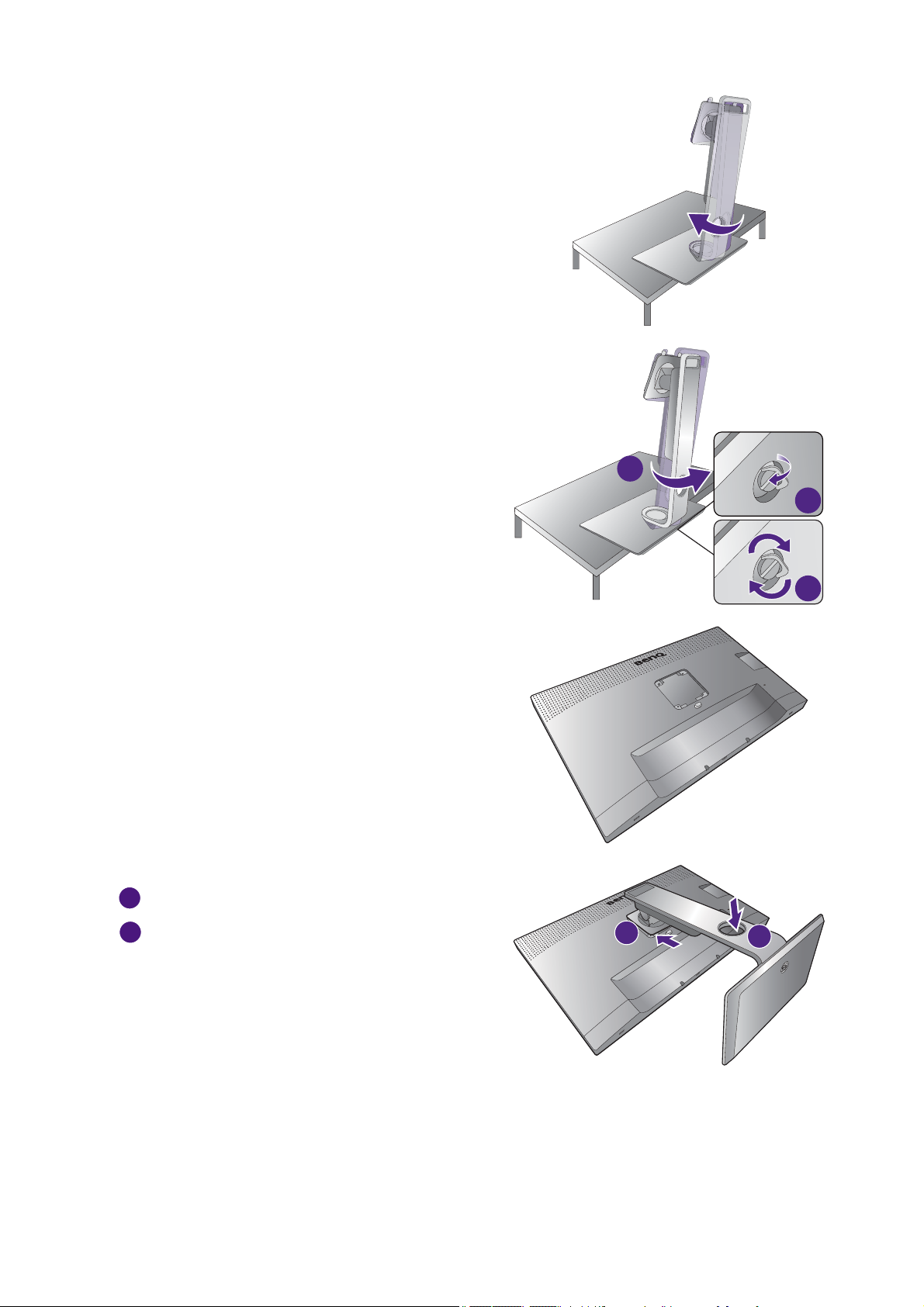
Rotiţi suportul în sens orar până la capăt.
3
2
1
1
2
1
2
Strângeţi şurubul din partea inferioară a bazei
monitorului conform ilustraţiei. Se roteşte apoi
suportul în sens anti orar, orientându-l înainte.
Întoarceţi uşor ecranul, pentru a instala braţul
suportului şi baza monitorului.
Orientaţi şi aliniaţi braţul suportului cu monitorul
( ), apoi apăsaţi-le până se fixează cu un clic
().
Încercaţi să le separaţi fără a folosi forţă excesivă şi
verificaţi dacă sunt corect fixate.
Ridicaţi cu grijă monitorul, rotiţi-l şi aşezaţi-l vertical
pe suport, pe o suprafaţă plană şi netedă.
22 Asamblarea componentelor monitorului
Page 23

Este recomandabil să amplasaţi monitorul şi să reglaţi
unghiul ecranului astfel încât să minimizaţi reflecţiile
nedorite de la alte surse de lumină.
Quick Start Guide
2. Conectaţi cablul video PC.
Cablurile video incluse în pachetul dumneavoastră şi
imaginile prizei din partea dreaptă pot diferi în funcţie
de produsul furnizat în regiunea dvs.
Conectarea cablului HDMI
Conectaţi mufa cablului HDMI la portul HDMI al
monitorului. Conectaţi celălalt capăt al cablului la
portul HDMI al unui dispozitiv cu ieşire digitală.
Conectarea cablului DP
Conectaţi fişa cablului DP la priza video a
monitorului. Conectaţi celălalt capăt al cablului la
priza video a computerului.
După pornirea monitorului şi a computerului, dacă nu
se afişează imaginea, deconectaţi cablul DP. Conectaţi
prima dată monitorul la o altă sursă video decât DP.
Accesaţi Sistem şi DP din meniul OSD al monitorului şi
schimbaţi setările de la 1.4 la 1.1. După efectuarea
acestor setări, deconectaţi cablul video şi reconecctaţi
cablul DP. Pentru a accesa meniul OSD, consultaţi
„Operaţiuni de bază în meniu“ la pagina 48.
Fie
Sau
23 Asamblarea componentelor monitorului
Page 24

Conectarea cablului USB-C™
TV OUT
PDIF-OUT
S
DI
F-O
UT
Conectaţi mufa cablului USB-C™ furnizat la portul
USB-C™ al monitorului. Conectaţi celălalt capăt al
cablului la portul USB-C™ al unui laptop. De
asemenea, permite transmiterea de date, audio şi
semnal de la laptop la monitor.
Portul USB-C™ al monitorului suportă alimentarea.
Pentru informaţii suplimentare, consultaţi „Alimentare
de la portul USB-C™ al monitorului dvs.“ la pagina 20.
În cazul în care este utilizat un cablu USB-C™
cumpărat separat, asiguraţi-vă că respectivul cablu
este autorizat de USB-IF şi dispune de funcţii complete,
fiind compatibil cu funcţiile de alimentare şi transfer
video/audio/date.
Din cauza limitării impuse de tehnologia USB-C™,
viteza de transmitere prin USB este influenţată doar de
rata de reîmprospătare selectată. Pentru informaţii
suplimentare, consultaţi „Configuraţie USB-C“ la pagina
66 şi „Opţiuni pentru transferul datelor prin USB-C™“ la
pagina 67.
Sau
3. Conectaţi cablul audio.
Puteţi conecta căştile la mufa pentru căşti aflată în
spatele monitorului.
4. Conectaţi dispozitivele USB.
Conectaţi cablul USB între PC şi monitor (prin
portul USB upstream din spate). Acest port USB
upstream transmite date între PC şi dispozitivele
USB conectate la monitor.
24 Asamblarea componentelor monitorului
Page 25

Conectaţi dispozitivele USB prin celelalte porturi
USB (downstream) de pe monitor. Aceste porturi
USB downstream transmit datele între dispozitivele
USB conectate şi portul upstream.
Huburile USB (porturi downstream) sunt disponibile
atunci când este utilizat fie portul USB tip B, fie portul
tip C™.
5. Conectaţi cardul de memorie.
Introduceţi un card de memorie SD sau MMC în
direcţia indicată pe card pentru a transmite fişiere.
Sunt acceptate următoarele formate de carduri:
• SD / SDHC / SDXC
• MMC
6. Conectaţi Hotkey Puck G2 la monitor.
Conectaţi Hotkey Puck G2 la portul mini USB
(exclusiv pentru conexiunea Hotkey Puck) în
spatele monitorului.
Amplasaţi Hotkey Puck G2 pe suportul monitorului
sau unde doriţi, conform ilustraţiei.
Pentru informaţii suplimentare despre Hotkey Puck
G2, consultaţi Hotkey Puck G2 şi operaţiunile de
bază.
Quick Start Guide
25 Asamblarea componentelor monitorului
Page 26

7. Conectaţi cablul de alimentare la
monitor.
Introduceţi un capăt al cablului de alimentare în
mufa etichetată din spatele monitorului. Nu
conectaţi celălalt capăt al cablului la priză în
această etapă.
8. Organizaţi cablurile.
Treceţi cablurile prin orificiul pentru organizarea
cablurilor.
9. (Doar pentru SW321C) Îndepărtaţi
ghidul de utilizare rapidă de pe
suprafaţa ecranului.
Quick Start Guide
10.Conectaţi cablul de alimentare la o
priză şi apăsaţi butonul („Pornit/Oprit“)
al monitorului.
Introduceţi celălalt capăt al cablului de alimentare
într-o priză funcţională.
Imaginea poate fi diferită de produsul furnizat în zona
dumneavoastră.
26 Asamblarea componentelor monitorului
Page 27

Porniţi monitorul apăsând butonul pornit/oprit al
acestuia.
Porniţi şi computerul, apoi urmaţi instrucţiunile din
secţiunea „Obţineţi performanţe maxime de la
monitorul BenQ“ la pagina 39 pentru a instala
software-ul monitorului.
Pentru a prelungi durata de funcţionare a produsului, vă
recomandăm să activaţi funcţia Gestionare energie a
computerului.
27 Asamblarea componentelor monitorului
Page 28

Demontarea suportului şi bazei
1
2
1
2
Buton de deblocare
1. Pregătiţi monitorul şi zona de lucru.
Opriţi monitorul şi alimentarea înainte de a
deconecta cablul de alimentare de la priză. Opriţi
computerul înainte de a deconecta cablul de
semnal al monitorului.
Protejaţi monitorul şi ecranul eliberând o zonă
plană pe birou şi amplasând pe aceasta un
material moale pentru protecţie, cum ar fi punga de
ambalare a monitorului.
Aveţi grijă să nu deterioraţi monitorul. Aşezarea
ecranului pe obiecte cum ar fi un capsator sau un maus
va provoca fisurarea sticlei sau deteriorarea
substratului LCD, anulând garanţia. Deplasarea
monitorului pe birou fără ridicarea acestuia va provoca
zgârierea sau deteriorarea carcasei şi a comenzilor
monitorului.
2. Demontaţi suportul monitorului.
În timp ce apăsaţi butonul de deblocare rapidă
( ), detaşaţi suportul de la monitor ( ).
3. Demontaţi baza monitorului.
Desfaceţi şurubul din partea inferioară a bazei
monitorului.
1
2
28 Asamblarea componentelor monitorului
Page 29

Rotiţi suportul în sens anti-orar până la capăt.
Desprindeţi apoi baza de pe suport.
29 Asamblarea componentelor monitorului
Page 30

Montarea parasolarului (etapă opţională)
plăcuţă superioară
Pentru a preveni majoritatea reflexiilor supărătoare produse de alte surse de lumină pe ecran, puteţi să
montaţi parasolarul (furnizat sau achiziţionat separat, în funcţie de produsul furnizat pentru regiunea
dumneavoastră).
• Aveţi grijă să nu deterioraţi parasolarul şi monitorul. Piesele parasolarului sunt proiectate astfel încât
să se fixeze corect pe monitor. Pentru a evita deteriorarea, nu aplicaţi forţă excesivă când montaţi
parasolarul.
• Nu apăsaţi tare cu degetul pe suprafaţa ecranului.
Săgeţile curbate se găsesc pe partea interioară a unor plăcuţe. Consultaţi cerinţele de
instalare şi marcajele imprimate pentru a pregăti plăcuţele necesare pentru instalarea
separată în modul vedere sau portret.
Instalarea în modul vedere
Plăcuţe necesare pentru instalarea în modul vedere:
Lt
L2
R2
1. Pregătirea montării parasolarului.
Amplasaţi monitorul în poziţie normală pe suportul
său pe o suprafaţă plană. Asiguraţi-vă că monitorul
este rotit în modul Vedere.
Urmaţi ilustraţiile pentru a efectua montarea.
2. Montaţi parasolarele pentru partea
dreaptă.
Aliniaţi săgeata de pe plăcuţa (Rt) cu cea de pe
plăcuţa (R2) şi montaţi-le împreună. Glisaţi plăcuţa
(Rt) pe partea din spate, după cum indică
imaginea.
Rt
Rt
R2
30 Asamblarea componentelor monitorului
Page 31

3. Ataşaţi-o la latura dreaptă a monitorului.
L2
Lt
1
2
plăcuţă superioară
Aliniaţi agăţătoarele parasolarului (plăcuţa R2) cu
orificiile de pe latura dreaptă a monitorului şi
introduceţi cârligele. După aceea, apăsaţi plăcuţa
(Rt) pentru a o fixa.
4. Montaţi parasolarele pentru partea
stângă.
Aliniaţi săgeata de pe plăcuţa (Lt) cu cea de pe
plăcuţa (L2) şi montaţi-le împreună. Glisaţi plăcuţa
(Lt) pe partea din spate, după cum idică imaginea.
2
1
5. Ataşaţi-o la latura stângă a monitorului.
Aliniaţi agăţătoarele parasolarului (plăcuţa L2) cu
orificiile de pe latura stângă a monitorului şi
introduceţi cârligele. După aceea, apăsaţi plăcuţa
(Lt) pentru a o fixa.
6. Instalaţi plăcuţa superioară.
Agăţaţi plăcuţa superioară de pe plăcuţa (R2) şi
plăcuţa (L2) după cum se indică şi introduceţi
plăcuţa superioară pe adâncitura de pe partea
superioară a celorlalte plăcuţe.
2
1
31 Asamblarea componentelor monitorului
Page 32

7. Dacă intenţionaţi să calibraţi culorile
L2
Lt
R2
Rt
L1
R1
plăcuţă superioară
R2
Rt
R1
ecranului folosind un colorimetru, glisaţi
piesa pentru a deschide capacul de pe
plăcuţa superioară şi pentru a monta
colorimetrul.
Urmaţi manualele de instrucţiuni ale colorimetrului
achiziţionat şi ale software-ului (de exemplu, Palette
Master Element) pentru a termina montarea şi
procesul de calibrare.
Instalarea în modul portret
Plăcuţe necesare pentru instalarea în modul portret:
1. Pregătirea montării parasolarului.
Amplasaţi monitorul în poziţie normală pe suportul
său pe o suprafaţă plană. Asiguraţi-vă că monitorul
este rotit în modul portret, conform instrucţiunilor
din „Rotirea monitorului“ la pagina 36.
Urmaţi ilustraţiile pentru a efectua montarea.
2. Montaţi parasolarele pentru partea
dreaptă.
Aliniaţi săgeata de pe plăcuţa (R1) cu cea de pe
plăcuţa (R2) şi montaţi-le împreună. Glisaţi plăcuţa
(R2) pe partea din spate, după cum idică imaginea.
Aliniaţi săgeata de pe plăcuţa (Rt) cu cea de pe
plăcuţa (R2) şi montaţi-le împreună. Glisaţi plăcuţa
(R1) împreună cu plăcuţa (R2) spre partea din
spate, după cum se indică.
32 Asamblarea componentelor monitorului
Page 33
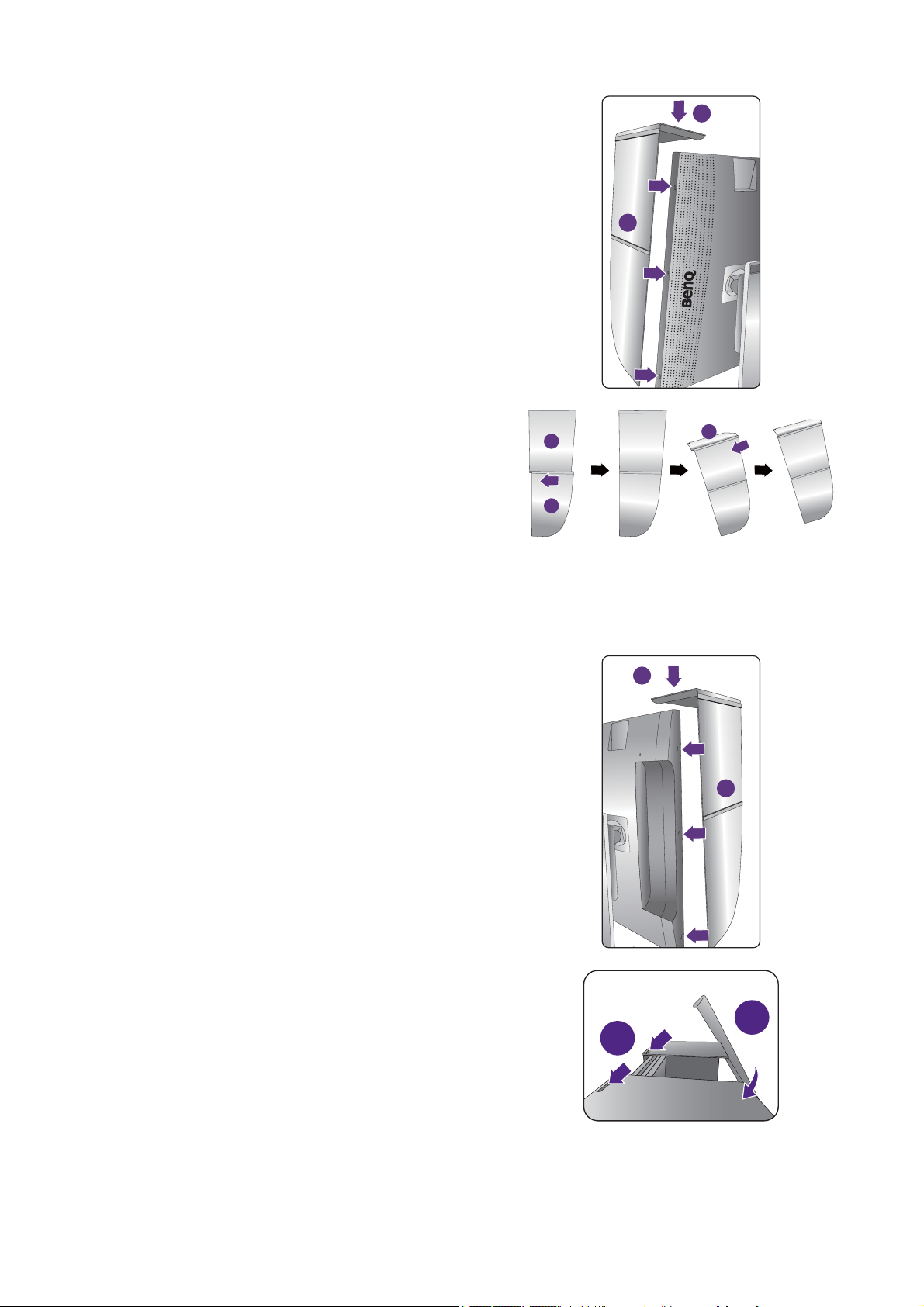
3. Ataşaţi-o la latura dreaptă a monitorului.
2
1
L2
Lt
L1
2
1
2
1
plăcuţă superioară
Aliniaţi agăţătoarele parasolarului cu orificiile de pe
latura dreaptă a monitorului şi introduceţi cârligele.
După aceea, apăsaţi plăcuţa (Rt) pentru a o fixa.
4. Montaţi parasolarele pentru partea
stângă.
Aliniaţi săgeata de pe plăcuţa (L1) cu cea de pe
plăcuţa (L2) şi montaţi-le împreună. Glisaţi plăcuţa
(L2) pe partea din spate, după cum indică
imaginea.
Aliniaţi săgeata de pe plăcuţa (Lt) cu cea de pe
plăcuţa (L1) şi montaţi-le împreună. Glisaţi plăcuţa
(L1) împreună cu plăcuţa (L2) spre partea din
spate, după cum se indică.
5. Ataşaţi-o la latura stângă a monitorului.
Aliniaţi agăţătoarele parasolarului cu orificiile de pe
latura stângă a monitorului şi introduceţi cârligele.
După aceea, apăsaţi plăcuţa (Lt) pentru a o fixa.
6. Instalaţi plăcuţa superioară.
Agăţaţi plăcuţa superioară de pe plăcuţa (R2) şi
plăcuţa (L2) după cum se indică şi introduceţi
plăcuţa superioară pe adâncitura de pe partea
superioară a celorlalte plăcuţe.
33 Asamblarea componentelor monitorului
Page 34

7. Dacă intenţionaţi să calibraţi culorile
ecranului folosind un colorimetru, glisaţi
piesa pentru a deschide capacul de pe
plăcuţa superioară şi pentru a monta
colorimetrul.
Urmaţi manualele de instrucţiuni ale colorimetrului
achiziţionat şi ale software-ului (de exemplu, Palette
Master Element) pentru a termina montarea şi
procesul de calibrare.
34 Asamblarea componentelor monitorului
Page 35

Reglarea înălţimii monitorului
Pentru a regla înălţimea monitorului, apucaţi
laturile din stânga şi din dreapta ale acestuia
pentru a-l ridica la înălţimea dorită.
• Evitaţi amplasarea mâinilor pe partea superioară sau
inferioară a suportului reglabil pe înălţime sau în partea
inferioară a monitorului, deoarece în timpul deplasării
acestea vă pot răni. Nu lăsaţi copiii să se apropie de
monitor în timpul acestei operaţiuni.
• Dacă monitorul a fost rotit în modul portret şi doriţi să reglaţi înălţimea, reţineţi că
datorită lăţimii ecranului, acesta nu poate fi coborât la înălţimea minimă. Aveţi grijă să
nu loviţi Hotkey Puck G2.
35 Asamblarea componentelor monitorului
Page 36

Rotirea monitorului
Rotiţi monitorul înainte de a instala parasolarul. Pentru informaţii suplimentare, consultaţi „Instalarea în
modul portret“ la pagina 32.
1. Pivotaţi meniul OSD.
Mergeţi la Sistem > Pivotare automată > PORNIT, pentru a roti automat meniul OSD
pe măsură ce este rotit monitorul. Pentru informaţii suplimentare, consultaţi „Pivotare
automată“ la pagina 66.
2. Pivotarea afişării.
Înainte de a roti monitorul la orientarea portret, afişarea trebuie rotită cu 90 de grade.
Faceţi clic dreapta pe desktop şi selectaţi Rezoluţie ecran din meniul popup. Selectaţi
Portret în Orientare şi aplicaţi setarea.
În funcţie de sistemul de operare al PC-ului, reglarea orientării necesită proceduri diferite. Pentru detalii,
consultaţi secţiunea de ajutor a sistemului de operare.
3. Extindeţi complet monitorul şi înclinaţi-l.
Ridicaţi cu grijă ecranul şi extindeţi-l la înălţimea
maximă. Înclinaţi apoi monitorul.
Monitorul trebuie extins vertical pentru a permite pivotarea
de la modul Vedere la modul Portret.
4. Pivotaţi monitorul cu 90 de grade în sensul
acelor de ceasornic, conform ilustraţiei.
Pentru a evita lovirea suportului monitorului cu marginea
ecranului LCD în timpul pivotării acestuia, înclinaţi monitorul
ridicat la cea mai înaltă poziţie înainte de a începe să
pivotaţi ecranul. Asiguraţi-vă că nu există obstacole în jurul
monitorului şi că există suficient loc pentru cabluri.
Demontaţi mai întâi perifericele USB conectate şi cablul
audio.
90
36 Asamblarea componentelor monitorului
Page 37

5. Reglaţi monitorul la unghiul de vizionare
dorit.
Reglarea unghiului de vizionare
Puteţi să orientaţi ecranul la unghiul dorit folosind funcţiile de înclinare, pivotare şi
reglare a înălţimii monitorului. Pentru detalii, consultaţi site-ul web pentru specificaţiile
produsului.
37 Asamblarea componentelor monitorului
Page 38

Utilizarea setului de montare pe perete a monitorului
Partea posterioară a monitorului LCD este dotată cu un suport standard VESA la
100 mm care permite montarea pe perete. Înainte de a începe instalarea setului de
montare pe perete a monitorului, citiţi cu atenţie instrucţiunile.
Precauţii
• Montaţi monitorul şi setul de montare a monitorului pe un perete plan.
• Asiguraţi-vă că peretele şi consola de montare pe perete standard (cumpărată
separat) sunt suficient de rezistente pentru a susţine greutatea monitorului. Pentru
informaţii despre greutate, consultaţi site-ul web pentru specificaţiile produsului.
• Opriţi monitorul LCD şi scoateţi-l din priză înainte de a deconecta cablurile conectate
la acesta.
1. Demontaţi suportul monitorului.
Aşezaţi ecranul cu faţa în jos pe o suprafaţă curată
şi moale. Demontaţi baza monitorului, conform
etapelor 1~2 din instrucţiunile „Demontarea
suportului şi bazei“ la pagina 28.
2. Demontaţi şuruburile capacului spate.
Folosiţi o şurubelniţă în cruce pentru a demonta
şuruburile capacului spate. Recomandăm utilizarea
unei şurubelniţe cu cap magnetic, pentru a evita
pierderea şuruburilor.
Dacă intenţionaţi să reamplasaţi monitorul pe suport în
viitor, păstraţi şuruburile, baza şi suportul monitorului
într-un loc sigur.
3. Urmaţi manualul de instrucţiuni al
suportului pentru montare pe perete
pentru a finaliza instalarea.
Utilizaţi patru şuruburi M4 x 10 mm pentru a fixa o
consolă de montare pe perete standard VESA de
monitor. Verificaţi dacă şuruburile sunt strânse şi
asigurate corespunzător. Consultaţi un tehnician
profesionist sau un service BenQ pentru instalarea pe
perete şi precauţii de siguranţă.
38 Asamblarea componentelor monitorului
Page 39

Obţineţi performanţe maxime de la monitorul BenQ
Pentru a obţine rezultate optime de la noul dvs. monitor LCD BenQ, instalaţi driverul
monitorului LCD BenQ pe care îl puteţi găsi pe site-ul web local. Pentru detalii,
consultaţi „Descărcarea driverului monitorului LCD de pe Internet“ la pagina 39.
Circumstanţele în care conectaţi şi instalaţi monitorul LCD BenQ vor determina
procedurile pe care trebuie să le urmaţi pentru a instala cu succes driverul monitorului
LCD BenQ. Aceste circumstanţe se referă la versiunea de Microsoft Windows folosită,
la cazul conectării monitorului şi instalării software-ului pe un computer nou (pe care nu
este instalat un driver pentru monitor) sau la cazul actualizării unei instalări existente
(unde există deja drivere pentru monitor) pentru un monitor nou.
În orice caz, la următoarea pornire a computerului (după conectarea monitorului la
computer), Windows va recunoaşte automat hardware-ul nou (sau diferit) şi va lansa
expertul Hardware nou detectat.
Urmaţi instrucţiunile expertului. Pentru instrucţiuni detaliate despre instalare sau
upgrade, consultaţi:
• „Instalarea monitorului pe un computer nou“ la pagina 40.
• „Actualizarea monitorului pe un computer existent“ la pagina 41.
• Dacă aveţi nevoie de un nume de utilizator sau de o parolă pentru a vă conecta la computerul
Windows, trebuie să vă conectaţi ca Administrator sau ca un membru al grupului Administratori
pentru a instala driverul monitorului. În plus, în cazul în care computerul este conectat la o reţea cu
reguli de acces securizat, este posibil ca setările reţelei să nu vă permită instalarea de software pe
computer.
• Pentru a afla numele modelului achiziţionat, consultaţi eticheta cu specificaţii din spatele monitorului.
Descărcarea driverului monitorului LCD de pe Internet
1. Descărcaţi fişierele driver corecte de la adresa Support.BenQ.com.
2. Pe computer, extrageţi fişierele cu drivere într-un folder gol. Reţineţi locul în care
aţi extras fişierele.
39 Obţineţi performanţe maxime de la monitorul BenQ
Page 40

Instalarea monitorului pe un computer nou
Aceste instrucţiuni descriu procedurile de selectare şi instalare a driverului monitorului
LCD BenQ pe un computer nou, pe care nu a mai fost instalat un driver pentru monitor.
Aceste instrucţiuni sunt valabile numai pentru un computer care nu a fost folosit
niciodată, monitorul LCD BenQ fiind primul monitor conectat vreodată la acesta.
Dacă adăugaţi monitorul LCD BenQ la un computer existent la care a fost deja conectat un monitor (şi a
fost instalat driverul monitorului), aceste instrucţiuni nu sunt valabile. Urmaţi instrucţiunile din secţiunea
„Actualizarea monitorului pe un computer existent“.
1. Urmaţi instrucţiunile din secţiunea „Asamblarea componentelor monitorului“ la
pagina 21.
La pornirea Windows, noul monitor va fi detectat automat şi se va lansa Expertul hardware
nou detectat. Urmaţi instrucţiunile până când este afişată opţiunea Instalare drivere
dispozitiv hardware.
2. Bifaţi opţiunea Căutare driver potrivit pentru dispozitiv şi faceţi clic pe
Următorul.
3. Asiguraţi-vă că expertul a selectat corect numele monitorului dvs. şi faceţi clic pe
Următorul.
4. Faceţi clic pe Terminat.
5. Reporniţi computerul.
40 Obţineţi performanţe maxime de la monitorul BenQ
Page 41

Actualizarea monitorului pe un computer existent
Aceste instrucţiuni descriu procedura de actualizare manuală a driverului monitorului
existent pe un computer Microsoft Windows. În prezent, acesta este atestat ca fiind
compatibil cu sistemele de operare Windows 10, Windows 8 (8.1) şi Windows 7.
Este foarte posibil ca driverul modelului dumneavoastră de monitor LCD BenQ să funcţioneze perfect şi
cu alte versiuni de Windows, însă la data redactării acestui manual BenQ nu a testat acest driver cu alte
versiuni de Windows şi nu poate garanta funcţionarea acestuia pe aceste sisteme.
Instalarea driverelor monitorului necesită selectarea fişierului cu informaţii (.inf) corect,
în funcţie de modelul monitorului dvs., după care Windows va instala driverul
corespunzător. Trebuie doar să indicaţi fişierul corect. Expertul Actualizare driver
dispozitiv din Windows automatizează această procedură, ghidându-vă în cadrul
procesului de selectare a fişierului şi de instalare.
Vezi:
• „Instalarea pe sisteme Windows 10“ la pagina 42.
• „Instalarea pe sisteme Windows 8 (8.1)“ la pagina 43.
• „Instalarea pe sisteme Windows 7“ la pagina 44.
41 Obţineţi performanţe maxime de la monitorul BenQ
Page 42

Instalarea pe sisteme Windows 10
1. Deschideţi Proprietăţi afişare.
Accesaţi Start, Setări, Dispozitive, Dispozitive şi imprimante, apoi faceţi clic cu
butonul din dreapta pe numele monitorului dvs. în meniu.
2. Selectaţi Proprietăţi în meniu.
3. Faceţi clic pe fila Hardware.
4. Faceţi Monitor PnP generic, apoi pe butonul Proprietăţi.
5. Faceţi clic pe fila Driver şi pe butonul Actualizare driver.
6. În fereastra Actualizare software de driver, selectai opiunea Răsfoire computer
pentru software de driver.
7. Daţi clic pe Răsfoire şi identificaţi driverele descărcate de pe Internet, conform
secţiunii „Descărcarea driverului monitorului LCD de pe Internet“ la pagina 39.
8. Faceţi clic pe Închidere.
Este posibil să vi se solicite repornirea computerului după actualizarea driverului.
42 Obţineţi performanţe maxime de la monitorul BenQ
Page 43

Instalarea pe sisteme Windows 8 (8.1)
1. Deschideţi Proprietăţi afişare.
Mutaţi cursorul în colţul dreapta-jos al ecranului sau apăsaţi butoanele Windows + C pe
tastatură pentru a afişa bara
Dispozitive şi imprimante, apoi faceţi clic cu butonul din dreapta pe numele monitorului
dvs. în meniu.
Alternativ, faceti clic cu butonul din dreapta pe suprafata de lucru si selectati
Personalizare, Afisare, Dispozitive si imprimante, apoi faceti clic cu butonul din
dreapta pe numele monitorului dvs. din meniu.
2. Selectaţi Proprietăţi în meniu.
3. Faceţi clic pe fila Hardware.
4. Faceţi Monitor PnP generic, apoi pe butonul Proprietăţi.
5. Faceţi clic pe fila Driver şi pe butonul Actualizare driver.
6. În fereastra Actualizare software de driver, selectai opiunea Răsfoire computer
pentru software de driver.
7. Daţi clic pe Răsfoire şi identificaţi driverele descărcate de pe Internet, conform
secţiunii „Descărcarea driverului monitorului LCD de pe Internet“ la pagina 39.
Charm (Simbol). Accesaţi Setări, Panou de control,
8. Faceţi clic pe Închidere.
Este posibil să vi se solicite repornirea computerului după actualizarea driverului.
43 Obţineţi performanţe maxime de la monitorul BenQ
Page 44

Instalarea pe sisteme Windows 7
1. Deschideţi Proprietăţi afişare.
Accesaţi Start, Panou de control, Hardware şi sunete, Dispozitive şi imprimante,
apoi faceţi clic cu butonul din dreapta pe numele monitorului dvs. în meniu.
Alternativ, faceti clic cu butonul din dreapta pe suprafata de lucru si selectati
Personalizare, Afisare, Dispozitive si imprimante, apoi faceti clic cu butonul din
dreapta pe numele monitorului dvs. din meniu.
2. Selectaţi Proprietăţi în meniu.
3. Faceţi clic pe fila Hardware.
4. Faceţi Monitor PnP generic, apoi pe butonul Proprietăţi.
5. Faceţi clic pe fila Driver şi pe butonul Actualizare driver.
6. În fereastra Actualizare software de driver, selectai opiunea Răsfoire computer
pentru software de driver.
7. Daţi clic pe Răsfoire şi identificaţi driverele descărcate de pe Internet, conform
secţiunii „Descărcarea driverului monitorului LCD de pe Internet“ la pagina 39.
8. Faceţi clic pe Închidere.
Este posibil să vi se solicite repornirea computerului după actualizarea driverului.
44 Obţineţi performanţe maxime de la monitorul BenQ
Page 45

Reglarea monitorului
12
Panoul de comandă
Nr. Nume Descriere
1. Taste de comandă Accesează funcţiile sau elementele de meniu afişate pe
ecran, lângă fiecare tastă.
2. Tastă Pornit/Oprit Porneşte şi opreşte monitorul.
45 Reglarea monitorului
Page 46

Hotkey Puck G2 şi operaţiunile de bază
1
2
3
4
6
5
Pe lângă tastele de comandă, Hotkey Puck G2 oferă, de asemenea, o modalitate
rapidă de accesare a meniului OSD.
• Trebuie să conectaţi Hotkey Puck G2 la monitor înainte de utilizare. Urmaţi instrucţiunile din secţiunea
„Conectaţi Hotkey Puck G2 la monitor.“ la pagina 25.
• Hotkey Puck G2 este destinat exclusiv monitorului LCD BenQ şi este disponibil numai pentru
modelele compatibile. Nu îl conectaţi la alte dispozitive cu porturi mini USB.
Nr. Nume Descriere
1 Tastă de tip buton (Dacă nu este afiat niciun meniu)
• Rotiţi spre dreapta sau spre stânga pentru a regla
Luminozitatea în mod implicit. Pentru a modifica
setările implicite, ţineţi apăsată tasta timp de 3
secunde pentru afiarea meniului de configurare, unde
puteţi modifica setarea implicită. Alternativ, accesaţi
Tastă control. > Tastă contr. buton de pe monitor.
• Apăsaţi pentru afiarea meniului principal.
(Într-un meniu)
• Rotiţi spre dreapta pentru a derula în jos în meniu.
• Rotiţi spre stânga pentru a derula în sus în meniu.
• Apăsaţi pentru a confirma selecia.
(Dacă este afiată o bară de control)
• Rotii spre dreapta pentru creterea valorii.
• Rotiţi spre stânga pentru micşorarea valorii.
2 Tasta înapoi •Revine la meniul anterior.
46 Reglarea monitorului
• Închide meniul OSD.
Page 47

Nr. Nume Descriere
3 Tastă control. 1 • Apăsaţi pentru a comuta pe Adobe RGB (Mod
culoare) în mod implicit.
• Ţineţi apăsată tasta timp de 3 secunde pentru afiarea
meniului de configurare, unde puteţi modifica setarea
implicită. Alternativ, consultaţi „Personalizarea
Tastelor controlerului pe Hotkey Puck G2“ la pagina
47.
4 Tastă control. 2 • Apăsaţi pentru a comuta la sRGB (Mod culoare).
• Ţineţi apăsată tasta timp de 3 secunde pentru afiarea
meniului de configurare, unde puteţi modifica setarea
implicită. Alternativ, consultaţi „Personalizarea
Tastelor controlerului pe Hotkey Puck G2“ la pagina
47.
5 Tastă control. 3 • Apăsaţi pentru a comuta la A-N (Mod culoare).
• Ţineţi apăsată tasta timp de 3 secunde pentru afiarea
meniului de configurare, unde puteţi modifica setarea
implicită. Alternativ, consultaţi „Personalizarea
Tastelor controlerului pe Hotkey Puck G2“ la pagina
47.
6 Tastă buclă • Apăsai în mod repetat pentru a derula prin setările
disponibile.
• Ţineţi apăsată tasta timp de 3 secunde pentru afiarea
meniului de configurare, unde puteţi modifica setarea
implicită. Alternativ, accesaţi Tastă control. > Tastă
buclă de pe monitor.
Personalizarea Tastelor controlerului pe Hotkey Puck G2
Tastele de pe Hotkey Puck G2 sunt proiectate pentru anumite funcii. Putei modifica
setările implicite după cum dorii.
1. Apăsaţi oricare din tastele de comandă pentru a afişa meniul tastelor rapide.
2. Selectaţi (Meniu) pentru a accesa meniul principal.
3. Accesai Tasta control.
4. Selectai Tasta control. 1, 2, 3.
5. Din submeniu, selectaţi o categorie.
6. În categorie, selectai maxim 3 elemente pentru acces rapid cu Tastele controlerului
de pe Hotkey Puck G2. Cifrele afiate de articolele selectate reprezintă Tastele
controlerului cărora le sunt alocate opiunile.
Alternativ, inei apăsată o tastă de pe Hotkey Puck G2 timp de 3 secunde pentru afiarea meniului de
configurare, unde putei modifica setarea implicită.
47 Reglarea monitorului
Page 48

Operaţiuni de bază în meniu
1 2
34
Toate meniurile afişate pe ecran (OSD) pot fi afişate folosind tastele de comandă. Puteţi
folosi meniul OSD pentru a regla toate setările monitorului.
1. Apăsaţi orice tastă de comandă.
2. Este afişat meniul tastelor de acces rapid. Cele trei comenzi din stânga sus
reprezintă comenzi personalizate, fiind atribuite anumitor funcţii.
3. Selectaţi (Meniu) pentru a accesa meniul principal.
4. În meniul principal, folosiţi pictogramele de lângă tastele de comandă pentru a
efectua reglaje sau selectări. Vezi „Navigarea în meniul principal“ la pagina 54
pentru detalii despre opţiunile meniului.
48 Reglarea monitorului
Page 49

OSD în meniul
Nr.
tastelor de
acces rapid
Pictogramă
OSD în meniul
principal
Funcţie
Tastă
personaliz. 1
Tastă
personaliz.2
Tastă
personaliz. 3
/
• Implicit, aceasta este tasta rapidă pentru
Intrare. Pentru detalii despre modificarea
setărilor implicite, consultaţi „Personalizarea
tastelor de acces rapid“ la pagina 50.
• Pentru Sus/Creşteţi reglajul.
• Implicit aceasta este tasta de acces rapid
pentru Mod culoare. Pentru detalii despre
modificarea setărilor implicite, consultaţi
„Personalizarea tastelor de acces rapid“ la
pagina 50.
• Pentru Jos/Reduceţi reglajul.
• Implicit, aceasta este tasta rapidă pentru
Luminozitate. Pentru detalii despre
modificarea setărilor implicite, consultaţi
„Personalizarea tastelor de acces rapid“ la
pagina 50.
• Accesează submeniurile.
• Selectează elemente de meniu.
Meniu • Activează meniul principal.
• Revine la meniul anterior.
Ieşire Închide meniul OSD.
• OSD = Afişare pe ecran.
Tastele rapide funcţionează numai când meniul principal nu este afişat. Meniurile tastelor rapide vor
dispărea după câteva secunde dacă nu este apăsată nici o tastă.
• Pentru a debloca comenzile OSD, apăsaţi lung orice tastă timp de 10 secunde.
49 Reglarea monitorului
Page 50

Personalizarea tastelor de acces rapid
Cele trei taste de comandă din stânga (denumite şi taste personalizate) funcţionează ca
taste de acces direct la funcţii predefinite. Puteţi modifica setarea implicită şi desemna
funcţii diferite pentru aceste taste.
1. Apăsaţi oricare din tastele de comandă pentru a afişa meniul tastelor rapide.
Selectaţi (Meniu) pentru a accesa meniul principal.
2. Accesaţi Sistem.
3. Selectaţi tasta personalizată pe care doriţi să o modificaţi.
4. În submeniu, selectaţi funcţia care poate fi accesată cu această tastă. Va fi afişat
un mesaj pop-up, care confirmă efectuarea configurării.
Pe lângă tastele de comandă de pe monitor, tastele de control 1/2/3 de pe Hotkey Puck G2
funcţionează la fel ca orice alte taste de acces rapid. Menţineţi apăsată una dintre tastele controlerului
(1/2/3) timp de 5 secunde, pentru a afişa o listă de opţiuni, apoi selectaţi altă funcţie a meniului de
configurare apăsând sau , apoi confirmaţi cu . Pentru informaţii suplimentare, consultaţi
„Personalizarea Tastelor controlerului pe Hotkey Puck G2“ la pagina 47.
Utilizarea tehnologiei HDR
• Monitorul dvs. este compatibil cu tehnologiile HDR10 şi HLG.
• Informaţiile cu privire la dispozitivele compatibile HDR şi conţinutul acestui document sunt actualizate
la zi în momentul publicării. Pentru cele mai noi informaţii, contactaţi producătorul dispozitivului
dumneavoastră şi furnizorul de conţinut.
Pentru activarea funcţiei HDR, trebuie să folosiţi un player şi un conţinut compatibil.
1. Asiguraţi-vă că player-ul 4K HDR este pregătit. Playerele cu următoarele denumiri şi
rezoluţii sunt suportate.
Denumiri utilizate adesea pentru 4K
(pot varia în funcţie de producător)
4K, 4K Ultra HD, UHD, UHD 4K, Ultra HD,
2160p
Rezoluţii sau moduri suportate 3840 x 2160 @ 60 Hz
Denumiri utilizate adesea pentru HDR10
(pot varia în funcţie de producător)
Denumire utilizată adesea pentru HLG
HDR Premium, High Dynamic Range,
HDR, Ultra HD Premium
Hybrid Log Gamma
(pot varia în funcţie de producător)
2. Asiguraţi-vă că conţinutul HDR este disponibil. Conţinutul poate proveni din 4K
UHD (Blue-Ray) sau jocuri HDR noi pentru Xbox One S şi PS4 Pro.
3. Asiguraţi-vă că playerul şi monitorul au fost conectate prin intermediul unui cablu
corespunzător:
• cablul HDMI / DP / DP la mini DP furnizat / cablul USB-C™ (dacă este disponibil)
• un cablu HDMI certificat HDMI High Speed sau HDMI Premium (pentru modelele cu intrări
HDMI)
• un cablu DP / DP la mini DP cu conformitate certificată pentru DisplayPort (pentru
modelele cu intrări DP)
• un cablu USB-C™ certificat cu compatibilitate DisplayPort mod alternativ (pentru modele
cu intrări USB-C™)
50 Reglarea monitorului
Page 51

Activarea funcţiei HDR
În cazul în care urmai instruciunile din „Utilizarea tehnologiei HDR“ la pagina 50, iar
coninutul de intrare este compatibil HDR, pe ecran este afiat mesajul OSD HDR:
Activat. Acest lucru înseamnă că playerul şi conţinutul dumneavoastră sunt
compatibile HDR, iar funcţia HDR este activată în mod corespunzător. În funcţie de
semnalul de intrare, monitorul detectează dacă tipul de conţinut este HDR10 sau HLG
şi îl procesează corespunzător.
În cazul în care conexiunea este efectuată i nu este afiat niciun mesaj OSD, înseamnă
că playerul i/sau coninutul nu sunt compatibile HDR. Monitorul rămâne în modul de
culoare ales recent pentru conţinutul non-HDR.
Reglarea culorii afişajului
Pentru a regla culoarea afişajului, puteţi lua una din următoarele măsuri:
• Aplicaţi setările standard ale culorii din Reglare culoare > Mod culoare.
• Modificaţi manual setările afişajului şi culorii din meniurile OSD. În funcţie de opţiunea
Mod culoare setată, opţiunile disponibile pentru reglarea culorii pot să varieze.
După reglare, puteţi să salvaţi setările personalizate din Reglare culoare > Salvare
set. culoare.
• Folosiţi un colorimetru (cumpărat separat) pentru a lucra cu software-ul Palette
Master Element furnizat şi a optimiza culorile afişajului. Vizitaţi site-ul web pentru
descărcări de software şi mai multe informaţii (Ghid de utilizare pentru Palette Master
Element). Consultaţi „Software avansat“ la pagina 3.
• Pentru a aplica rezultatul calibrat, accesaţi Reglare culoare > Mod culoare > moduri
de calibrare.
Reglarea modului de afişare
Puteţi modifica modul de afişare al monitorului pentru a afişa imagini cu un raport de
aspect diferit de 16:9 şi cu o dimensiune diferită de cea a modelului dvs. prin reglarea
modului de afişare pe monitor.
1. Apăsaţi oricare din tastele de comandă pentru a afişa meniul tastelor rapide.
Selectaţi (Meniu) pentru a accesa meniul principal.
2. Accesaţi Afişaj şi Raport aspect.
3. Selectaţi modul de afişare adecvat. Setarea va avea efect imediat.
Alegerea unui mod culoare potrivit
Monitorul oferă diverse tipuri de culoare, potrivite pentru diverse tipuri de conţinut. Vezi
„Mod culoare“ la pagina 58 pentru toate modurile de culoare disponibile.
51 Reglarea monitorului
Page 52

Mergeţi la Reglare culoare şi Mod culoare pentru modul de culoare dorit.
• Modul recomandat pentru editare foto: Adobe RGB.
• Moduri recomandate pentru editare video: Rec. 709, DCI-P3 sau HDR. Pentru activarea HDR,
consultaţi „Utilizarea tehnologiei HDR“ la pagina 50.
Afişează două surse în acelaşi timp (PIP/PBP)
Pentru a afişa două surse de intrare pe ecran în acelaşi timp, alegeţi modul
Imagine-în-Imagine (PIP) sau Imagine-lângă-Imagine (PBP).
Mai întâi setaţi modul din „Mod“ la pagina 62, apoi selectaţi intrări pentru sursele
principală şi secundară, conform descrierii din „Selectarea sursei video în modul
PIP/PBP“ la pagina 52. Puteţi aplica diferite setări de culoare pentru sursa principală şi
cea secundară. Pentru a regla setările de culoare pentru sursa principală, mergeţi la
„Meniul Reglare culoare“ la pagina 57. Pentru a regla setările de culoare pentru sursa
secundară, mergeţi la „Meniu PIP/PBP“ la pagina 62.
Selectarea sursei video în modul PIP/PBP
Monitorul caută sursele video disponibile în următoarea ordine: HDMI, DP şi USB-C™,
apoi afişează prima sursă disponibilă. Aceasta va deveni sursa video principală în
modul PIP/PBP. Va trebui să alegeţi sursa secundară pentru PIP/PBP din meniu cu
opţiunea „Sursă PIP/PBP“ la pagina 63. Opţiunile de meniu indisponibile vor fi afişate
cu gri.
Consultaţi tabelul următor pentru a identifica sursa principală şi sursele secundare
aferente.
Surse secundare posibile
HDMI-1 HDMI-2 DP USB-C™
Sursă
principală
Intrări
HDMI-1 V V V V
HDMI-2 V V V V
DP VVVV
USB-C™VVVV
Reducerea la minimum a diferenţelor de culoare între ecran şi copia tipărită (Paper Color Sync)
Monitorul dvs. este prevăzut cu tehnologia Paper Color Sync care ajută la minimizarea
diferenţelor de culoare între monitor şi copia tipărită de imprimanta conectată. Odată ce
rezultatul de imprimare este previzibil pe ecran, puteţi retuşa eficient imaginea.
Nu este necesar software suplimentar dacă lucraţi exact cu următoarele echipamente:
• Imprimantă: Canon PIXMA PRO-10
• Hârtie: Canon Photo Paper Pro Lustor
52 Reglarea monitorului
Page 53

• Gama de culori a imaginii de imprimat: sRGB (în mod normal, informaţiile sunt
disponibile în proprietăţile imaginii)
1. Asiguraţi-vă că imprimanta indicată, hârtia şi imaginile sunt pregătite.
Dacă nu puteţi îndeplini cerinţele de mai sus, veţi avea nevoie de soluţia software
Paper Color Sync, care acceptă mai multe imprimante, tipuri de hârtie şi game de
culori. Pentru informaţii suplimentare, consultaţi „Software avansat“ la pagina 3.
2. Accesaţi Reglare culoare şi Mod culoare.
3. Selectaţi Paper Color Sync. Apoi, puteţi retuşa imaginile după cum doriţi sau le
puteţi imprima.
Lucrul cu dispozitive SDI
Monitorul dvs. este compatibil cu anumite convertoare SDI la HDMI şi plăci de captură
SDI, permiţându-vă astfel să vă conectaţi la un dispozitiv SDI şi să vizionaţi clipuri video
ultra HD pe monitor. Pentru a afla care sunt convertoarele şi plăcile de captură
compatibile, vizitaţi www.BenQ.com, găsiţi opţiunea Prezentare generală pentru
modelul monitorului dvs., apoi căutaţi lista compatibilităţilor în introducerea
caracteristicii SDI.
53 Reglarea monitorului
Page 54

Navigarea în meniul principal
Puteţi folosi meniul OSD (afişat pe ecran) pentru a regla toate setările monitorului.
Apăsaţi oricare din tastele de comandă pentru a afişa meniul tastelor rapide. Selectaţi
(Meniu) pentru a accesa meniul principal. Pentru detalii, consultaţi „Operaţiuni de
bază în meniu“ la pagina 48.
Opţiunile de meniu disponibile pot varia în funcţie de sursele de intrare, funcţii şi setări.
Opţiunile de meniu indisponibile vor fi afişate cu gri. De asemenea, tastele indisponibile
vor fi dezactivate, iar pictogramele OSD corespunzătoare vor dispărea. La modelele
fără anumite funcţii, setările şi elementele asociate acestora nu apar în meniu.
Limbile meniului OSD pot diferi de cele ale produsului furnizat în regiunea în care vă aflaţi, vezi „Limba“
la pagina 65 în Sistem şi Setări OSD pentru detalii.
Pentru informaţii suplimentare despre fiecare meniu, consultaţi următoarele pagini:
• „Meniul Afişaj“ la pagina 55
• „Meniul Reglare culoare“ la pagina 57
• „Meniu PIP/PBP“ la pagina 62
• „Meniul Sistem“ la pagina 64
• „Meniu Tastă control.“ la pagina 68
54 Navigarea în meniul principal
Page 55

Meniul Afişaj
Opţiunile de meniu disponibile pot varia în funcţie de sursele de intrare, funcţii şi setări.
Opţiunile de meniu indisponibile vor fi afişate cu gri. De asemenea, tastele indisponibile
vor fi dezactivate, iar pictogramele OSD corespunzătoare vor dispărea. La modelele
fără anumite funcţii, setările şi elementele asociate acestora nu apar în meniu.
Mode: Adobe RGB
Display
Color Adjustment
PIP/PBP
System
Controller Key
Input
Aspect Ratio
1. Selectaţi (Meniu) din meniul tastei de acces rapid.
2. Folosiţi sau pentru a selecta Afişaj.
3. Selectaţi pentru a accesa un submeniu, apoi folosiţi sau pentru a
selecta un element din meniu.
4. Folosiţi sau pentru a efectua reglaje, sau folosiţi pentru a selecta.
5. Pentru a reveni la meniul anterior, selectaţi .
6. Pentru a ieşi din meniu, selectaţi .
Element Funcţie Interval
Intrare Folosiţi aceasta pentru a schimba intrarea cu cea care se
potriveşte cu tipul de conexiune al cablului dumneavoastră
video.
• HDMI-1
• HDMI-2
• DP
• USB-C
55 Navigarea în meniul principal
Page 56

Element Funcţie Interval
Raport
aspect
Această funcţie are rolul de a afişa fără distorsiuni
geometrice rapoartele de aspect diferite de 16:9.
Complet Redimensionează imaginea astfel încât să
ocupe întregul ecran. Ideal pentru imagini cu
aspect 16:9.
Aspect Imaginea de intrare este afişată fără
distorsiune geometrică, ocupând cât mai mult
din ecran.
1:1 Afişează imaginea de intrare la rezoluţia sa
nativă, fără redimensionare.
56 Navigarea în meniul principal
Page 57

Meniul Reglare culoare
Opţiunile de meniu disponibile pot varia în funcţie de sursele de intrare, funcţii şi setări.
Opţiunile de meniu indisponibile vor fi afişate cu gri. De asemenea, tastele indisponibile
vor fi dezactivate, iar pictogramele OSD corespunzătoare vor dispărea. La modelele
fără anumite funcţii, setările şi elementele asociate acestora nu apar în meniu.
Mode: Adobe RGB
Display
Color Adjustment
PIP/PBP
System
Controller Key
Color Mode
Brightness
Contrast
Sharpness
Color Temp.
Gamma
Color Gamut
Hue
Brightness
80
1. Selectaţi (Meniu) din meniul tastei de acces rapid.
2. Folosiţi sau pentru a selecta Reglare culoare.
3. Selectaţi pentru a accesa un submeniu, apoi folosiţi sau pentru a
selecta un element din meniu.
4. Folosiţi sau pentru a efectua reglaje, sau folosiţi pentru a selecta.
5. Pentru a reveni la meniul anterior, selectaţi .
6. Pentru a ieşi din meniu, selectaţi .
57 Navigarea în meniul principal
Page 58

Element Funcţie Interval
Mod culoare Selectează modul de culoare adecvat tipului de
imagini afişate pe ecran.
Adobe RGB Pentru o reprezentare mai precisă
a culorilor cu periferice
compatibile Adobe® RGB.
sRGB Pentru o reprezentare mai precisă
a culorilor cu periferice
compatibile RGB.
A-N Aplică tema alb-negru. • Nivelul 1
• Nivelul 2
• Nivelul 3
Rec.709 Pentru o corespondenţă
superioară a culorilor prin
Standard Rec.709.
DCI-P3 Pentru o corespondenţă
superioară a culorilor prin
Standard DCI-P3.
Display P3 Pentru o corespondenţă
superioară a culorilor prin
Standard Display-P3.
M-book Minimizează diferenţele vizuale
dintre monitor şi produsul din seria
MacBook conectat.
HDR Pentru o corespondenţă
superioară a culorilor prin Gamă
dinamică înaltă (HDR).
DICOM Pentru vizionarea imaginilor
DICOM. Se recomandă pentru
afişarea imaginilor medicale.
DICOM, abrevierea pentru Digital
Imaging and Communications in
Medicine, este un standard pentru
gestionarea, stocarea, imprimarea
şi transmiterea imaginilor medicale.
58 Navigarea în meniul principal
Page 59

Element Funcţie Interval
Paper Color
Sync
Reduce la minimum diferenţele de
culoare între monitor şi copia
tipărită. Funcţionează cu
software-ul Paper Color Sync,
pentru a simula culorile ecranului
cu imprimantele şi tipurile de
hârtie selectate. Pentru informaţii
suplimentare, consultaţi
„Reducerea la minimum a
diferenţelor de culoare între ecran
şi copia tipărită (Paper Color
Sync)“ la pagina 52.
Calibrare 1 Aplică rezultatul calibrării
optimizate de software-ul de
Calibrare 2
Calibrare 3
calibrare Palette Master Element
furnizat şi de colorimetru
(achiziţionat separat). Vizitaţi
site-ul web pentru descărcări de
software şi mai multe informaţii
(Ghid de utilizare pentru Palette
Master Element). Consultaţi
„Software avansat“ la pagina 3.
Personalizat Aplică o combinaţie de setări de
culoare definite de utilizatori.
Luminozitate Reglează echilibrul între zonele luminoase şi cele
De la 0 la 100
întunecate.
Contrast Reglează diferenţele dintre alb şi negru. De la 0 la 100
Claritate Reglează claritatea şi vizibilitatea contururilor
De la 0 la 10
subiecţilor imaginii.
Temp. cul. 5000K Aplică imaginii o tentă de culoare
6500K
9300K
(rece sau caldă). Temperatura
culorii este măsurată în grade K
(Kelvin). Afişajul devine roşiatic
dacă temperatura culorii este
redusă şi albăstrui dacă
temperatura culorii este înaltă.
Este posibil ca unele gradaţii ale
culorilor să nu fie afişate corect
dacă această setare a fost reglată.
Particularizat Permite reglarea temperaturii
culorilor cu 100K.
5000K ~ 9300K
59 Navigarea în meniul principal
Page 60

Element Funcţie Interval
Defin. utiliz. Amestecul culorilor primare Roşu,
Verde şi Albastru poate fi
modificat pentru a schimba
nuanţa imaginii. Accesaţi
• R (0~100)
• G (0~100)
• B (0~100)
meniurile succesive R (roşu),
G (verde) şi B (albastru) pentru a
modifica setările.
Prin scăderea valorii uneia sau
mai multor culori, influenţa
acestora asupra nuanţei imaginii
va fi redusă. (de ex. dacă reduceţi
nivelul de Albastru, imaginea va
deveni treptat mai gălbuie. Dacă
reduceţi Verdele, imaginea va
căpăta o nuanţă purpurie.)
Gamma Reglează luminanţa tonurilor. • 1,6
• 1,8
• 2,0
• 2,2
Gamă de
culori
Adobe RGB Potrivit pentru periferice
compatibile Adobe® RGB.
sRGB Potrivit pentru periferice
compatibile sRGB.
Rec.709 Pentru o corespondenţă
superioară a culorilor prin
Standard Rec.709.
DCI-P3 Pentru o corespondenţă
superioară a culorilor prin
Standard DCI-P3.
Ton culoare Reglează modul de afişare a culorilor.
Este posibil ca unele gradaţii ale culorilor să nu fie afişate
corect dacă această setare a fost reglată.
• 2,4
• 2,6
• sRGB
• R
• G
• B
• C
• M
60 Navigarea în meniul principal
• Y
Page 61

Element Funcţie Interval
Saturare Reglează puritatea culorilor.
• R
• G
• B
Este posibil ca unele gradaţii ale culorilor să nu fie afişate
corect dacă această setare a fost reglată.
• C
• M
• Y
Nivel negru Reglează luminanţa zonelor întunecate ale imaginii. 0~10
Salvare set.
culoare
Reiniţ. culori Reiniţializează setările de culoare particularizate la
Salvează un set nou de setări de culoare
personalizate.
valorile implicite din fabricaţie.
Mod
particulariz.
• DA
• NU
Opţiuni de meniu disponibile pentru fiecare mod de culoare
În funcţie de opţiunea Mod culoare setată, opţiunile disponibile pentru reglarea culorii
pot să varieze. Modurile de culoare şi opţiunile de afişare disponibile sunt următoarele:
Setări
Mod culoare Luminozitate Contrast Claritate
Adobe RGB V V V
sRGB V V V
A-N (*) V V V Indisp. Indisp. Indisp. Indisp. Indisp. Indisp.
Rec. 709 V V V 6500K 2,2/2,4
M-book V V V Indisp. Indisp. Indisp. Indisp. Indisp. Indisp.
DCI-P3 V V V Indisp.
Display-P3 V V V 6500K sRGB DCI-P3 Indisp. Indisp. Indisp.
DICOM V V V Indisp. Indisp. Indisp. Indisp. Indisp. Indisp.
HDR V V V Indisp. Indisp. Indisp. Indisp. V Indisp.
Calibrare 1 Indisp. Indisp. V Indisp. Indisp. Indisp. V V Indisp.
Calibrare 2 Indisp. Indisp. V Indisp. Indisp. Indisp. V V Indisp.
Calibrare 3 Indisp. Indisp. V Indisp. Indisp. Indisp. V V Indisp.
Personalizat V V V V V V V V V
Te mp .
cul.
5000K /
6500K
5000K /
6500K
Gamma
2,2
2,2 /
sRGB
2,2 / 2,4 /
2,6
Gamă
de culori
Adobe
RGB
sRGB Indisp. Indisp. V
Rec.
709
DCI-P3 Indisp. Indisp. Indisp.
Ton
culoare
Indisp. Indisp. V
Indisp. Indisp. Indisp.
Saturare
Nivel
negru
Paper Color
Sync
Indisp. Indisp. Indisp. Indisp. Indisp. Indisp. Indisp. Indisp. Indisp.
• V: pot fi reglate toate opţiunile.
Indisp.: nu poate fi reglată nicio opţiune.
• *: sunt oferite 3 nivele de reglare.
61 Navigarea în meniul principal
Page 62

Meniu PIP/PBP
Opţiunile de meniu disponibile pot varia în funcţie de sursele de intrare, funcţii şi setări.
Opţiunile de meniu indisponibile vor fi afişate cu gri. De asemenea, tastele indisponibile
vor fi dezactivate, iar pictogramele OSD corespunzătoare vor dispărea. La modelele
fără anumite funcţii, setările şi elementele asociate acestora nu apar în meniu.
Mode: Adobe RGB
Display
Color Adjustment
PIP/PBP
System
Controller Key
Mode
PIP/PBP Source
PIP Size
H. Position
V. Position
Color Gamut
Gamma
Color Temp.
PIP
PBP
OFF
1. Selectaţi (Meniu) din meniul tastei de acces rapid.
2. Folosiţi sau pentru a selecta PIP/PBP.
3. Selectaţi pentru a accesa un submeniu, apoi folosiţi sau pentru a
selecta un element din meniu.
4. Folosiţi sau pentru a efectua reglaje, sau folosiţi pentru a selecta.
5. Pentru a reveni la meniul anterior, selectaţi .
6. Pentru a ieşi din meniu, selectaţi .
Element Funcţie Interval
Mod Setează modul PIP sau PBP. Afişează simultan imagini
din două surse video independente.
PIP Modul Imagine-în-Imagine (PIP) afişează
sursa video principală pe ecran, iar sursa
secundară într-o fereastră inserată (fereastră
secundară).
PBP Permite afişarea alăturată a imaginilor de la
două surse video diferite.
OPRIT Dezactivează modul PIP/PBP.
62 Navigarea în meniul principal
Page 63

Element Funcţie Interval
Sursă
PIP/PBP
Setează a doua sursă video pentru modul PIP/PBP. • HDMI-1
• HDMI-2
• DP
• USB-C
Mărime PIP Determină mărimea ferestrei inserate în modul PIP. •Mică
• Medie
• Mare
Poziţie o. Reglează poziţia orizontală a ferestrei inserate în modul
0~100
PIP.
Poziţie v. Reglează poziţia verticală a ferestrei inserate în modul
0~100
PIP.
Gamă de
culori
Reproduce gama de culori setată prin standardele
specificate ale ferestrei inserate în modul PBP.
• Adobe
RGB
• sRGB
• Rec.709
• DCI-P3
Gamma Reglează luminozitatea tonului ferestrei inserate în
modul PBP.
Temp. cul. Aplică o nuanţă de culoare (rece sau caldă) imaginii
ferestrei inserate în modul PBP. Temperatura culorii este
măsurată în grade K (Kelvin). Afişajul devine roşiatic
dacă temperatura culorii este redusă şi albăstrui dacă
temperatura culorii este înaltă.
Contrast Reglează contrastul ferestrei inserate (ferestrei
secundare) în modul PIP/PBP.
Claritate Reglează claritatea ferestrei inserate (ferestrei
secundare) în modul PIP/PBP.
• 1,6
• 1,8
• 2,0
• 2,2
• 2,4
• 2,6
• sRGB
• 5000K
• 6500K
• 9300K
0~100
0~10
Pentru a regla contrastul şi claritatea sursei principale,
accesaţi meniul Reglare culoare. Pentru informaţii
suplimentare, consultaţi pagina 59.
63 Navigarea în meniul principal
Page 64

Meniul Sistem
Opţiunile de meniu disponibile pot varia în funcţie de sursele de intrare, funcţii şi setări.
Opţiunile de meniu indisponibile vor fi afişate cu gri. De asemenea, tastele indisponibile
vor fi dezactivate, iar pictogramele OSD corespunzătoare vor dispărea. La modelele
fără anumite funcţii, setările şi elementele asociate acestora nu apar în meniu.
Mode: Adobe RGB
Display
Color Adjustment
PIP / PBP
System
Controller Key
OSD Settings
CAL. Reminder
USB-C Awake
OSD Key Bri.
RGB PC Range
DP
USB-C Configuration
Audio
Language
Display Time
OSD Lock
5 sec.
10 sec.
15 sec.
20 sec.
25 sec.
30 sec.
1. Selectaţi (Meniu) din meniul tastei de acces rapid.
2. Folosiţi sau pentru a selecta Sistem.
3. Selectaţi pentru a accesa un submeniu, apoi folosiţi sau pentru a
selecta un element din meniu.
4. Folosiţi sau pentru a efectua reglaje, sau folosiţi pentru a selecta.
5. Pentru a reveni la meniul anterior, selectaţi .
6. Pentru a ieşi din meniu, selectaţi .
64 Navigarea în meniul principal
Page 65

Element Funcţie Interval
Setări OSD Limba Setează limba meniului OSD.
Limbile afişate de OSD pot fi diferite
de cele afişate în dreapta, în funcţie
de produsul disponibil în zona
dumneavoastră geografică.
• English
• Français
• Deutsch
• Italiano
• Español
• Polski
• Česky
• Magyar
• Română
• Nederlands
• Русский
• Svenska
• Português
•
• 日本語
• 한국어
Afişare
oră
Blocare
OSD
Reglează ora afişată de meniul
OSD.
Previne modificarea accidentală a
setărilor monitorului. Când această
funcţie este activată, comenzile
OSD şi tastele de acces rapid vor fi
dezactivate.
Pentru a debloca comenzile OSD,
apăsaţi lung orice tastă timp de 10
secunde.
CAL. Memento Vă aduce aminte când este necesară calibrarea
monitorului. Atunci când monitorul este utilizat,
durata de utilizare este calculată în mod automat
prin intermediul unui cronometru încorporat.
• 繁體中文
• 简体中文
• 5 sec.
• 10 sec.
• 15 sec.
• 20 sec.
• 25 sec.
• 30 sec.
• PORNIT
• OPRIT
65 Navigarea în meniul principal
Page 66

Element Funcţie Interval
Trezire USB-C Dacă această funcţie este dezactivată, portul
USB-C™ nu primete energie atunci când
monitorul este în modul de aşteptare.
Pentru ca porturile USB-C™ să primească în
continuare energie şi atunci când monitorul este
în modul de aşteptare, modificaţi setarea la
PORNIT.
OSD Key Bri. Reglează luminozitatea indicatorului cu led a
tastei de alimentare.
RGB gama PC Determină gama de scări de culori. Selectaţi o
opţiune care corespunde setării gamei RGB a
dispozitivului HDMI/DP conectat.
DP Selectează standardul DP adecvat pentru
transmisia de date.
Configuraţie
USB-C
Setează rata de reîmprospătare a clipului video
de intrare prin portul USB-C™. Viteza de
transmitere prin USB se modifică în consecinţă,
din cauza limitărilor tehnologiei USB-C™. Pentru
informaţii suplimentare, consultaţi „Opţiuni
pentru transferul datelor prin USB-C™“ la pagina
67.
• PORNIT
• OPRIT
0~5
• Det. Auto
• RGB (de la 0 la
255)
• RGB (de la 16
la 235)
• 1.1
• 1.4
• UHD@60Hz +
USB 2.0
• UHD@30Hz +
USB 3.1
Disponibil când sursa de intrare este USB-C™.
Audio Volum Reglează volumul audio. 0~100
Mut Opreşte sunetul intrării audio. • PORNIT
• OPRIT
AMA Îmbunătăţeşte timpul de răspuns la gri al
panoului LCD.
Oprire
automată
Seteaza intervalul după care monitorul este oprit
automat în modul de economisire a energiei.
• PORNIT
• OPRIT
• OPRIT
• 10 min.
• 20 min.
• 30 min.
Pivotare
automată
Notificare
rezoluţie
Setează dacă meniul OSD se roteşte odată cu
monitorul.
Stabileşte dacă se afişează o notificare privind
rezoluţia recomandată când monitorul
• PORNIT
• OPRIT
• PORNIT
• OPRIT
detectează o nouă sursă de intrare.
66 Navigarea în meniul principal
Page 67

Element Funcţie Interval
Tastă
personalizată 1
Tastă
personalizată 2
Tastă
personalizată 3
Setează funcţiile care pot fi accesate cu tasta
personalizată 1.
Setează funcţiile care pot fi accesate cu tasta
personalizată 2.
Setează funcţiile care pot fi accesate cu tasta
personalizată 3.
DDC/CI Permite reglarea setărilor monitorului prin
intermediul software-ului de pe PC.
*DDC/CI, prescurtarea Display Data
Channel/Command Interface, concepută de Video
Electronics Standards Association (VESA).
Compatibilitatea DDC/CI permite coordonarea
monitorului prin intermediul software-ului pentru
diagnosticare de la distanţă.
• Luminozitate
• Contrast
• Intrare
• Mod culoare
• Temp. cul.
• Gamma
• Gamă de
culori
• PIP/PBP
• PORNIT
• OPRIT
Informaţii Afişează setările curente ale monitorului. • Intrare
• Biţi intrare
• Rezoluţie
actuală
• Rezoluţie
optimă
(caracteristică
monitorului)
• HDR
• Nume model
Reiniţializare
totală
Reiniţializează toate setările referitoare la mod,
culoare şi geometrie la valorile implicite din
• DA
• NU
fabricaţie.
Opţiuni pentru transferul datelor prin USB-C™
3840 x 2160@60Hz +
USB 2.0
3840 x 2160@30Hz +
USB 3.1
Rată de
reîmprospătare
Viteză de transmitere
prin USB
60 Hz 30 Hz
480 Mbps 5 Gbps
67 Navigarea în meniul principal
Page 68

Meniu Tastă control.
Opţiunile de meniu disponibile pot varia în funcţie de sursele de intrare, funcţii şi setări.
Opţiunile de meniu indisponibile vor fi afişate cu gri. De asemenea, tastele indisponibile
vor fi dezactivate, iar pictogramele OSD corespunzătoare vor dispărea. La modelele
fără anumite funcţii, setările şi elementele asociate acestora nu apar în meniu.
Mode: Adobe RGB
Display
Color Adjustment
PIP / PBP
System
Controller Key
Controller Key 1, 2, 3
Rotation Key
Controller Key Dial
Color Mode
Input
Adobe RGB
sRGB
B+W
Rec. 709
DCI-P3
Display P3
M-book
HDR
2
1
1. Selectaţi (Meniu) din meniul tastei de acces rapid.
2. Folosiţi sau pentru a selecta Tastă control.
3. Selectaţi pentru a accesa un submeniu, apoi folosiţi sau pentru a
selecta un element din meniu.
4. Folosiţi sau pentru a efectua reglaje, sau folosiţi pentru a selecta.
5. Pentru a reveni la meniul anterior, selectaţi .
6. Pentru a ieşi din meniu, selectaţi .
Element Funcţie Interval
Tastă
control. 1, 2,
3
Setează funcţiile care pot fi accesate cu tasta
controlerului 1/2/3 pe Hotkey Puck G2. Consultai
„Hotkey Puck G2 şi operaţiunile de bază“ la pagina
• Mod culoare
• Intrare
46 pentru locaia tastelor.
Mai întâi selectai o categorie, apoi alegei până la 3
opiuni care pot fi accesate cu aceste taste. Cifrele
afiate lângă articolele selectate reprezintă tastele
controlerului cărora le sunt alocate opiunile.
68 Navigarea în meniul principal
Page 69

Element Funcţie Interval
Tastă buclă Setează funcţiile care pot fi accesate cu Tasta buclă
pe Hotkey Puck G2. Consultaţi „Hotkey Puck G2 şi
operaţiunile de bază“ la pagina 46 pentru locaţia
tastei.
Mai întâi setai o categorie, apoi alegei până la 3
opiuni care pot fi accesate cu această tastă.
Tastă contr.
buton
Setează funcţiile care pot fi accesate cu Tasta buton
pe Hotkey Puck G2. Consultaţi „Hotkey Puck G2 şi
operaţiunile de bază“ la pagina 46 pentru locaţia
tastei.
• Mod culoare
• Intrare
• Mut
• Luminozitate
• Contrast
• Volum
69 Navigarea în meniul principal
Page 70

Depanare
Întrebări frecvente (FAQ)
Imaginea
Imaginea este neclară.
• Descărcaţi Resolution file (Fişierul Rezoluţie) de pe site-ul web (consultaţi
„Asistenţă produs“ la pagina 3). Consultaţi secţiunea „Reglarea rezoluţiei
ecranului“. Apoi selectaţi rezoluţia şi rata de reîmprospătare corecte şi efectuaţi
reglaje conform acestor instrucţiuni.
• Dacă se foloseşte un cablu prelungitor VGA, demontaţi cablul prelungitor pentru
testare. Imaginea este acum focalizată? Descărcaţi Resolution file (Fişierul
Rezoluţie) de pe site-ul web (consultaţi „Asistenţă produs“ la pagina 3). Consultaţi
secţiunea „Reglarea rezoluţiei ecranului“. Apoi selectaţi rezoluţia şi rata de
reîmprospătare corecte şi efectuaţi reglaje conform acestor instrucţiuni, pentru
optimizarea imaginii. Este normal ca imaginea să fie neclară din cauza pierderii
conductivităţii în cablurile prelungitoare. Puteţi minimiza aceste pierderi folosind un
cablu prelungitor cu conductivitate sporită sau cu amplificator încorporat.
Neclarităţile apar doar la rezoluţii mai mici decât rezoluţia nativă (maximă)?
Descărcaţi Resolution file (Fişierul Rezoluţie) de pe site-ul web (consultaţi
„Asistenţă produs“ la pagina 3). Consultaţi secţiunea „Reglarea rezoluţiei ecranului“.
Selectaţi rezoluţia nativă.
Există pixeli nefuncţionali.
Unul sau mai mulţi pixeli sunt în permanenţă negri, unul sau mai mulţi pixeli sunt în
permanenţă albi, unul sau mai mulţi pixeli sunt în permanenţă roşii, verzi, albaştri sau
de alte culori.
• Curăţaţi ecranul LCD.
• Opriţi şi reporniţi monitorul.
• Pixelii permanent activi sau inactivi sunt un defect normal al tehnologiei LCD.
Culorile imaginii sunt incorecte.
Imaginea are o tentă galbenă, albastră sau roz.
Selectaţi Imagine şi Reiniţ. culori, apoi alegeţi DA pentru a reiniţializa culorile la
valorile implicite din fabricaţie.
În cazul în care culorile imaginii sunt în continuare incorecte şi culoarea OSD este de
asemenea defectuoasă, din semnalul de intrare lipseşte una dintre cele trei culori de
bază. Verificaţi conectorii cablului de semnal. Dacă unul dintre pini este îndoit sau rupt,
contactaţi reprezentantul pentru a obţine asistenţa necesară.
Imaginea este distorsionată, clipeşte sau tremură.
Descărcaţi Resolution file (Fişierul Rezoluţie) de pe site-ul web (consultaţi
„Asistenţă produs“ la pagina 3). Consultaţi secţiunea „Reglarea rezoluţiei ecranului“.
Apoi selectaţi rezoluţia şi rata de reîmprospătare corecte şi efectuaţi reglaje conform
acestor instrucţiuni.
70 Depanare
Page 71

Monitorul funcţionează la rezoluţia sa nativă, însă imaginea este în continuare
distorsionată.
Imaginile din diverse surse de intrare pot fi afişate distorsionate sau alungite când
monitorul funcţionează la rezoluţia sa nativă. Pentru a obţine cea mai bună calitate a
imaginii pentru fiecare tip de sursă de intrare, puteţi folosi funcţia Mod afişare pentru a
configura raportul de aspect corect pentru sursele de intrare. Vezi „Raport aspect“ la
pagina 56 pentru detalii.
Imaginea este deplasată.
Descărcaţi Resolution file (Fişierul Rezoluţie) de pe site-ul web (consultaţi
„Asistenţă produs“ la pagina 3). Consultaţi secţiunea „Reglarea rezoluţiei ecranului“.
Apoi selectaţi rezoluţia şi rata de reîmprospătare corecte şi efectuaţi reglaje conform
acestor instrucţiuni.
Pe ecran este vizibilă o umbră palidă a imaginii statice afişate.
• Activaţi funcţia de gestionare a energiei, pentru a permite computerului şi monitorului
să treacă la modul „inactiv“ cu consum redus de energie atunci când nu sunt folosite.
• Folosiţi un economizor de ecran pentru a preveni apariţia imaginilor remanente.
Care sunt temporizările video acceptate?
Descărcaţi Resolution file (Fişierul Rezoluţie) de pe site-ul web (consultaţi
„Asistenţă produs“ la pagina 3). Pentru temporizările acceptate, consultaţi "Moduri de
afişare presetate".
Indicator de alimentare cu LED
Indicatorul LED luminează alb continuu sau alb intermitent.
• Dacă LED-ul luminează alb continuu, monitorul este pornit.
• Dacă LED-ul este aprins şi are culoarea albă, iar pe ecran este afişat mesajul În
afara gamei, înseamnă că folosiţi un mod de afişare care nu este acceptat de acest
monitor; modificaţi setările conform unui mod acceptat. Descărcaţi Resolution file
(Fişierul Rezoluţie) de pe site-ul web (consultaţi „Asistenţă produs“ la pagina 3).
Consultaţi secţiunea „Reglarea rezoluţiei ecranului“. Apoi selectaţi rezoluţia şi rata
de reîmprospătare corecte şi efectuaţi reglaje conform acestor instrucţiuni.
• Dacă LED-ul luminează alb intermitent, modul de gestionare a energiei este activ.
Apăsaţi orice buton al tastaturii computerului sau mişcaţi mausul. Dacă situaţia nu se
schimbă, verificaţi conectorii cablului de semnal. Dacă unul dintre pini este îndoit sau
rupt, contactaţi reprezentantul pentru a obţine asistenţa necesară.
• Dacă LED-ul este stins, verificaţi priza de alimentare, sursa de alimentare externă şi
comutatorul prizei.
Comenzi OSD
Setările OSD nu pot fi accesate.
Pentru a debloca comenzile OSD, apăsaţi lung timp de 10 secunde orice tastă.
71 Depanare
Page 72

Mesaje OSD
Mesajul În afara gamei pe ecran, în timpul procesului de pornire a computerului.
Dacă în timpul procesului de pornire a computerului apare pe ecran mesajul În afara
gamei, acest lucru indică o problemă de compatibilitate cauzată de sistemul de
operare sau placa video. Sistemul va ajusta automat rata de reîmprospătare. Trebuie
doar să aşteptaţi încărcarea sistemului de operare.
Audio
Difuzoarele externe conectate nu funcţionează.
• Deconectaţi căştile (dacă sunt conectate la monitor).
• Verificaţi dacă ieşirea linie este corect conectată.
• Dacă difuzoarele externe sunt alimentate prin USB, verificaţi conexiunea USB.
• Sporiţi volumul (poate fi oprit sau prea redus) difuzoarelor externe.
• Dacă este stabilită conexiunea USB-C™, asiguraţi-vă că a fost selectată la laptop
setarea corespunzătoare pentru ieşirea audio. Puteţi căuta opţiuni asemănătoare cu
„Căşti USB“.
HDR
Mesajul HDR: Emulat va fi afişat pe ecran.
Acest lucru înseamnă că conţinutul de intrare nu este compatibil HDR, iar monitorul
este în modul HDR emulat. Consultaţi „Utilizarea tehnologiei HDR“ la pagina 50 pentru
a verifica dacă este sunt utilizate un player sau un conţinut suportat şi un cablu
autorizat.
Conexiune USB-C™
Nu iese semnal video sau audio de la laptop prin conexiunea USB-C™.
Verificaţi conexiunile cablului şi setările meniului în ordinea de mai jos:
• Verificaţi dacă s-a conectat corect cablul USB-C™ la monitor şi la laptop. Pentru
informaţii suplimentare, consultaţi „Conectaţi cablul video PC.“ la pagina 23.
• Verificaţi dacă sursa de intrare a fost selectată la USB-C la Afişaj > Intrare.
Aveţi nevoie de ajutor suplimentar?
Dacă nu reuşiţi să remediaţi problemele după consultarea acestui manual, contactaţi
magazinul de la care aţi achiziţionat produsul sau vizitaţi site-ul web local de la
Support.BenQ.com pentru asistenţă suplimentară şi servicii locale de relaţii cu clienţii.
72 Depanare
